Как включить автоответчик на андроиде: Sorry, this page can’t be found.
Почему на Android включается голосовая почта и как исправить
В настоящее время абонент не может ответить на ваш звонок. Как правило, это сообщает автомат тем, кто пытается до вас дозвониться и не может этого сделать. Всё бы ничего, но, во-первых, звонок переадресуется на голосовую почту, а, во-вторых, получить к ней доступ просто так оказывается практически невозможно. Но хуже всего то, что большинство даже не догадывается, почему их смартфон отказывается принимать вызов и предлагает абоненту, который их вызывает, записать голосовое сообщение. Разбираемся, что к чему и как с этим быть.
Иногда голосовая почта может включиться сама. Важно понять, почему это произошло
Как восстановить резервную копию на Android
Причин, которые могут блокировать входящие вызовы и перенаправить абонентов на голосовую почту, не так много. Разберём каждый в отдельности.
Почему включается голосовая почта
Первым делом обратите внимание на то, не включен ли у вас режим «Не беспокоить».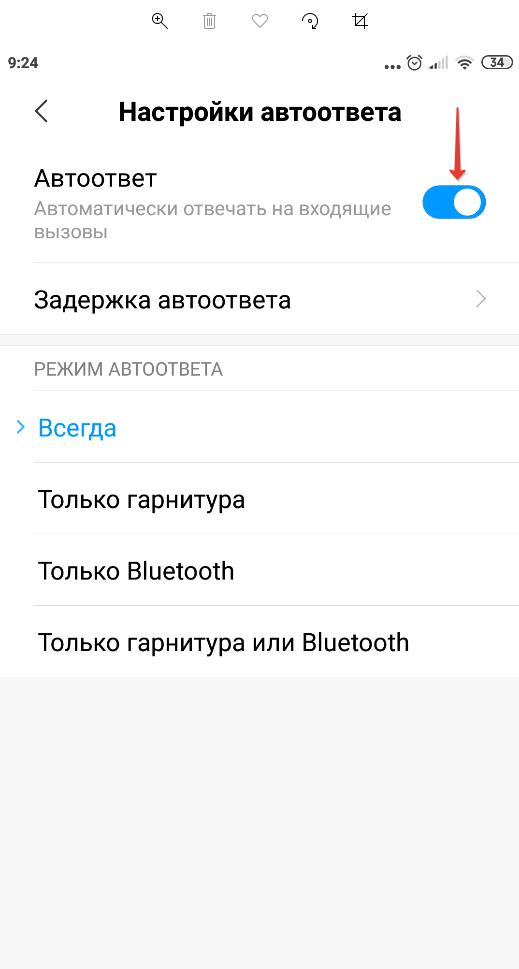
- Перейдите в «Настройки» — «Звуки и вибрация»;
- Откройте вкладку «Не беспокоить»;
Режим «Не беспокоить» может быть причиной активации голосовой почты
- Отключите режим «Не беспокоить», если он включен;
- Если не хотите его отключать, добавьте избранные контакты, которые смогут до вас дозваниваться.
Как убрать телефон из чёрного списка на Android
Вторая причина, по которой абонента перенаправляют на голосовую почту, — это действие режима блокировки вызовов. Возможно, вы просто ранее внесли телефон в чёрный список. Но дело в том, что некоторые смартфоны просто блокируют вызов, а некоторые предлагают оставить сообщение.
- Перейдите в приложение «Телефон»;
- Найдите номер человека, который не может до вас дозвониться;
Некоторые телефоны позволяют внесённым в чёрный список телефонам звонить на голосовую почту
- Выберите его номер, чтобы открылось контекстное меню;
- Исключите его из чёрного списка.

Как отключить переадресацию на Android
Третья причина – активная переадресация вызовов. Возможен такой вариант, что у вас подключена переадресация на вторую SIM-карту, которая по какой-то причине недоступна. В результате вызов переадресуется на голосовую почту. Отключите эту функцию.
- Перейдите в «Настройки – «Мобильная сеть»;
- Здесь выберите «Управление SIM-картами»;
Переадресация вызовов — ещё одна причина активации голосовой почты
- Найдите параметр «Переадресация вызова между SIM-картами»;
- Отключите этот параметр, передвинув тумблер в неактивное положение.
Как включить VoLTE
Четвёртая причина – проблемное покрытие сотовой связи. То есть, если SIM-карта не позволяет принять звонок, скорее всего, качество соединения оставляет желать лучшего. В этом случае можно попробовать переключить голосовую связь с 2G/3G на VoLTE. Правда, есть отдельный переключатель не у всех.
- Перейдите в «Настройки – «Мобильная сеть»;
- Выберите Управление SIM-картами»;
VoLTE может спасти вас от голосовой почты
- В открывшемся окне откройте «Формат связи»;
- Включите автопереключение или сразу выберите VoLTE.

Как отключить голосовую почту
Отключите голосовую почту у оператора
Ну, и заключительная причина работы голосовой почты – это действие специализированной услуги от оператора. Не исключено, что оператор принудительно подключил вам голосовую почту. В результате каждый раз, когда вы по какой-то причине не можете ответить собеседнику, ему предлагается записать голосовое сообщение. Отключить услугу голосовой почты несложно, но у каждого оператора она отключается по-разному. Вот список команд для отключения от основных операторов:
- МТС — *111*2919*2#
- Мегафон – *845*0#
- Теле2 — *121*1#
- Билайн — *110*010#
- Йота – позвонить оператору и заказать отключение по тел.: 8-800-550-00-07
- Тинькофф – в приложении отключить автоответчик «Олег»
Google показала, как выбрать лучшее приложение для Android из похожих
Как видите, ничего страшного и сложного в том, чтобы отключить переадресацию звонков на голосовую почту, нет.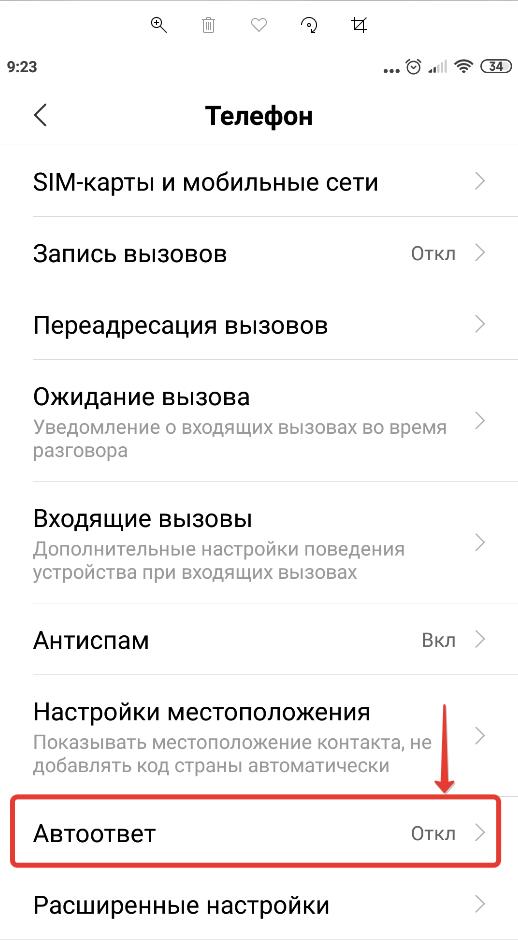 В большинстве случаев эта услуга предоставляется операторами бесплатно. Если ваш оператор не взимает деньги за её использование, то не беспокойтесь. В противном случае, настоятельно рекомендуем отключить её, чтобы не терять деньги. Но узнать, взимается ли за неё плата, можно только у самого оператора.
В большинстве случаев эта услуга предоставляется операторами бесплатно. Если ваш оператор не взимает деньги за её использование, то не беспокойтесь. В противном случае, настоятельно рекомендуем отключить её, чтобы не терять деньги. Но узнать, взимается ли за неё плата, можно только у самого оператора.
5 приложений для Android для настройки автоматических ответов на все вопросы
Ваш всегда подключенный смартфон гарантирует, что вы будете в курсе всех новых сообщений и уведомлений. Но бывают случаи, когда вы не в состоянии угнаться за потоком предупреждений, что заставляет другого человека ждать ответа. Это может произойти, когда вы застряли в длительной встрече, в полете или просто заняты.
К счастью, с правильными приложениями теперь ваш телефон может автоматически отвечать на этот входящий поток уведомлений, чтобы люди не оставляли вопросов. Вот каждое приложение, которое вам нужно настроить для автоматического ответа на звонки, тексты и электронную почту на Android.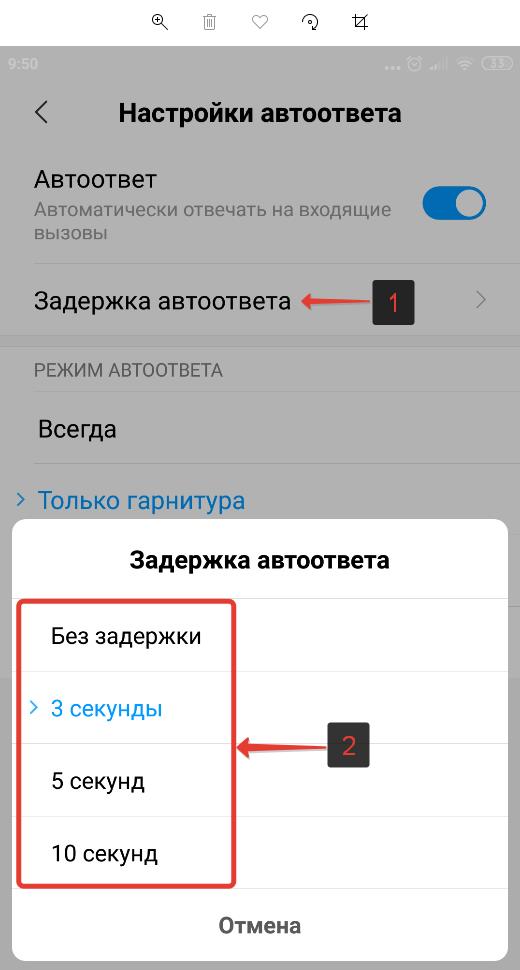
1. Автоответчик IM
Автоответчик IM позволяет вам настраивать удаленные ответы для большинства служб обмена мгновенными сообщениями. Это включает в себя WhatsApp, Facebook Messenger, Telegram и многое другое. Приложение делает это, читая ваши входящие уведомления и используя функцию быстрого ответа.
Вы можете активировать это для всех приложений или только для тех, которыми вы хотели бы управлять, когда вас нет дома. При желании вы также можете включить его только для определенных контактов, если не хотите отвечать всем.
Помимо автоматического сохранения пользовательского ответа, IM Auto Reply также имеет возможность отвечать различными сообщениями в зависимости от контакта или группы контактов. Вы даже можете указать, хотите ли вы вернуться к человеку один раз или каждый раз, когда он пингует вас.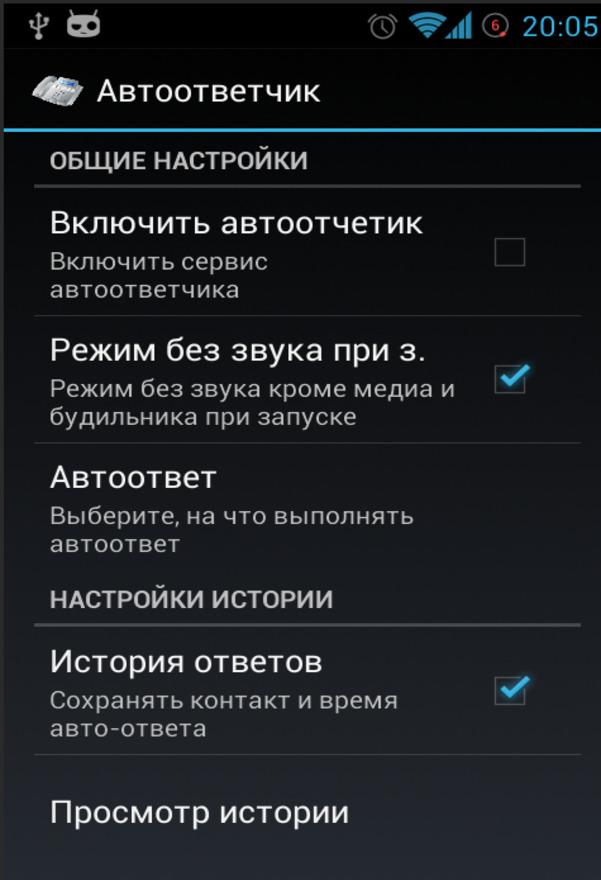 Кроме того, есть опция для триггеров. Они позволяют вам настраивать персонализированные ответы на основе того, что отправил другой человек.
Кроме того, есть опция для триггеров. Они позволяют вам настраивать персонализированные ответы на основе того, что отправил другой человек.
Скачать: Автоответчик (бесплатно)
2. В гостях
Away — еще одно приложение для ответа на уведомления от служб мгновенных сообщений, таких как WhatsApp. Это похоже на IM Auto Reply, но несколько дополнительных функций помогают выделиться.
В частности, у Away есть пара дополнительных инструментов, специфичных для WhatsApp, если вы используете сервис для бизнеса. Например, он позволяет вам легко отправлять сообщения человеку, которого нет в ваших контактах в WhatsApp. Кроме того, если вам нужно по какой-то причине, Away также имеет возможность автоматически сохранять сообщения о статусе WhatsApp от всех.
В приложении есть несколько профессиональных функций для настройки автоматических ответов, которых вы не найдете в IM Auto Reply. С Away, вы можете настроить расписание, когда приложение должно начать работу.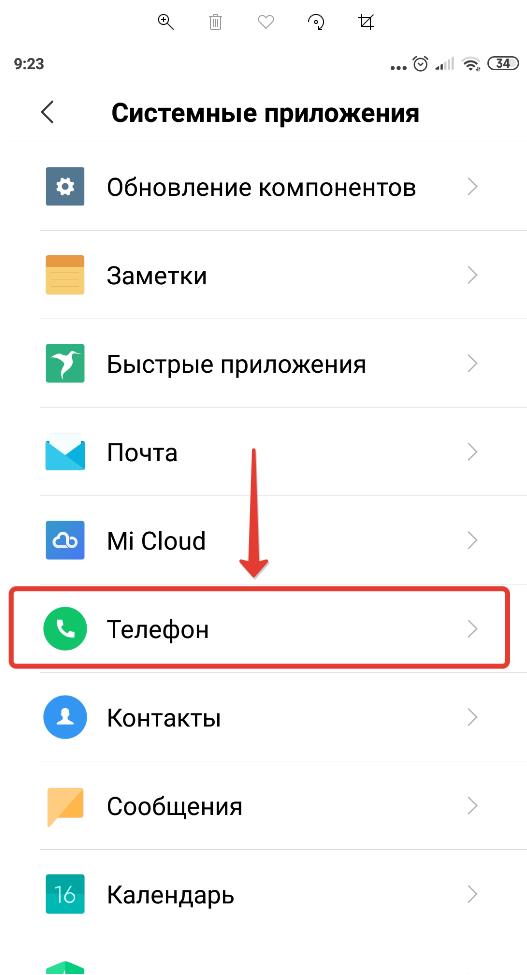 Поэтому, если вы регулярно выходите из сети или входите в собрание, вы можете автоматически активировать Away в течение этого периода.
Поэтому, если вы регулярно выходите из сети или входите в собрание, вы можете автоматически активировать Away в течение этого периода.
Более того, вы можете даже иметь задержки между автоответами для контакта, если знаете, что они распространяют свои сообщения в виде отдельных текстов. Away совместим с большинством приложений для обмена мгновенными сообщениями, такими как WhatsApp, Facebook Messenger, Telegram, Instagram и другими. Хотя Away отлично, убедитесь, что вы знаете лучшие встроенные функции WhatsApp тоже.
Скачать: В гостях (бесплатная, премиум версия доступна)
3. Авто СМС
Ни автоответчик IM, ни Away не покрывают пропущенные звонки или SMS-сообщения. Для тех, попробуйте Авто SMS.
Авто SMS предназначен для ответа на текстовые сообщения SMS или телефонные звонки, когда вы находитесь вдали. Все, что вам нужно сделать, это настроить список контактов, которые вы хотите обновить, когда они пытаются связаться, добавить ответ, сохранить его.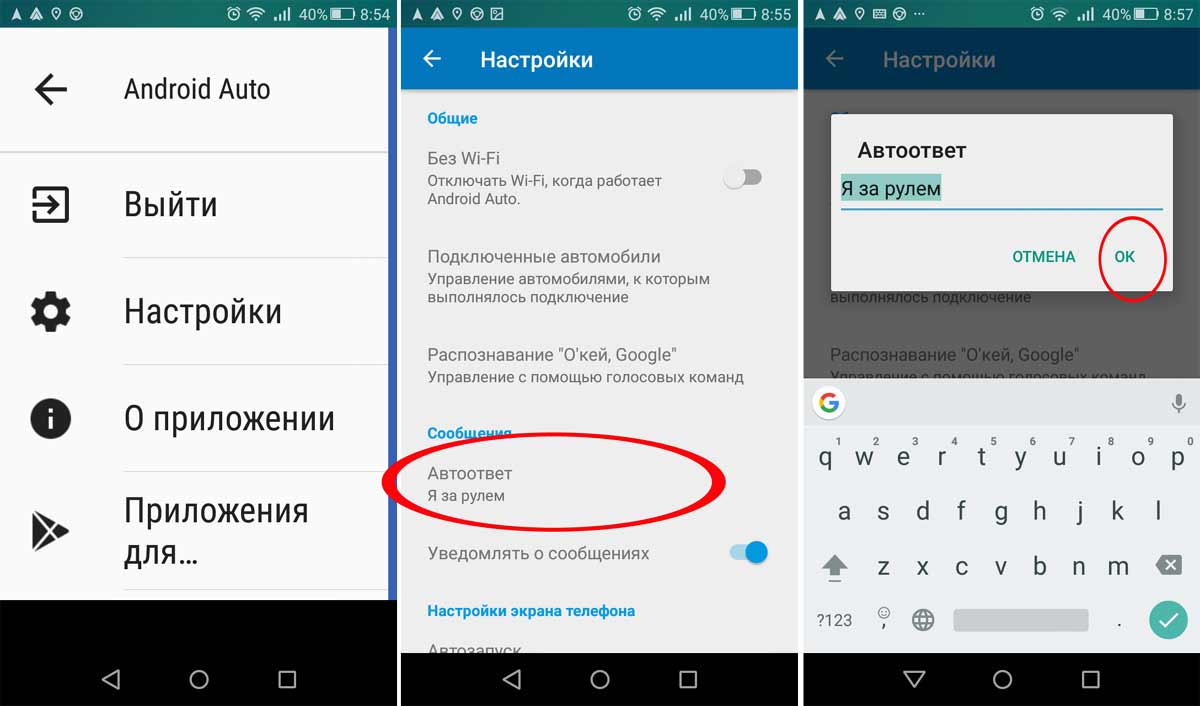
Вы также можете запланировать автоматическое включение SMS. Он предлагает множество вариантов персонализации, если вы хотите настроить конкретный параметр. Кроме того, вы можете настроить несколько профилей для настройки автоответов для более чем одного сценария, например, когда вы находитесь в тренажерном зале или на рабочей встрече.
Скачать: Авто SMS (бесплатно) | Авто SMS Pro ($ 2)
4. TextAssured
Хотя Auto SMS включает в себя все функции, которые вам могут понадобиться для настройки автоматических ответов, его интерфейс довольно сложен и перегружен. Если у вас возникли проблемы с его выяснением, мы рекомендуем переключиться на другое приложение с именем TextAssured.
TextAssured — это многоцелевое приложение для настройки автоответов. Он работает со службами мгновенных сообщений, SMS-сообщениями и даже телефонными звонками. Кроме того, он поставляется с множеством функций, отсутствующих в остальных приложениях, таких как возможность ответа с вложениями.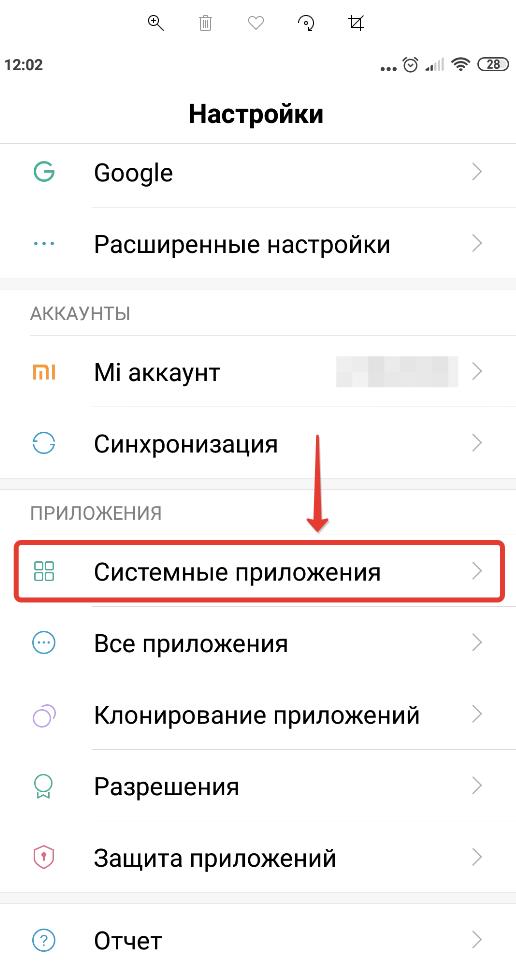
Кроме того, вы можете автоматически активировать TextAssured, когда вы находитесь в непосредственной близости от определенного места, например, в тренажерном зале или во время вождения. Как и другие, вы можете планировать его в зависимости от времени и настраивать его только для ответа группе контактов вместо всех.
Скачать: TextAssured (бесплатная, доступная премиум-версия)
5. Отпуск Ответчик на электронные письма
Для электронной почты вам не нужно стороннее приложение для использования автоответов. Почтовые платформы, такие как Gmail и Outlook, предлагают встроенные ответчики вне офиса. Вы можете установить их раньше любого периода времени, когда вы не можете присутствовать на электронной почте лично.
Чтобы включить его в Gmail, запустите приложение Android. Выдвиньте левый навигационный ящик, проведя вправо или нажав значок гамбургер. Теперь, голова в настройки и выберите учетную запись электронной почты, для которой вы хотите включить автоответчики.
Прокрутите вниз, пока не найдете Ответчик отпуска (это Вне офиса Автоответ вместо этого в некоторых регионах). Нажмите, затем установите продолжительность, тему и сообщение. Готово чтобы сохранить это. Вы также можете отправлять ответы только на адреса электронной почты в контактах, если хотите.
Освойте свои уведомления Android
С этими приложениями обработка уведомлений, когда вас нет, становится проще. Но лучший подход к управлению потоком предупреждений, которые вы получаете каждую минуту, заключается в том, чтобы лучше контролировать их. Для этого следуйте нашим советам и приложениям для мастеринга уведомлений Android
,
Как отключить на Андроиде автоответчик?
❶ Как отключить автоответчик на телефоне
Вам понадобится
- — паспорт;
- — номер лицевого счета;
- — заявление.
Инструкция
Для того чтобы иметь возможность расторгнуть договор на обслуживание с сетью «Мегафон», у вас должна отсутствовать задолженность по оплате услуг мобильной связи, а также в течение 2-х предшествующих месяцев вы не должны находиться в роуминге.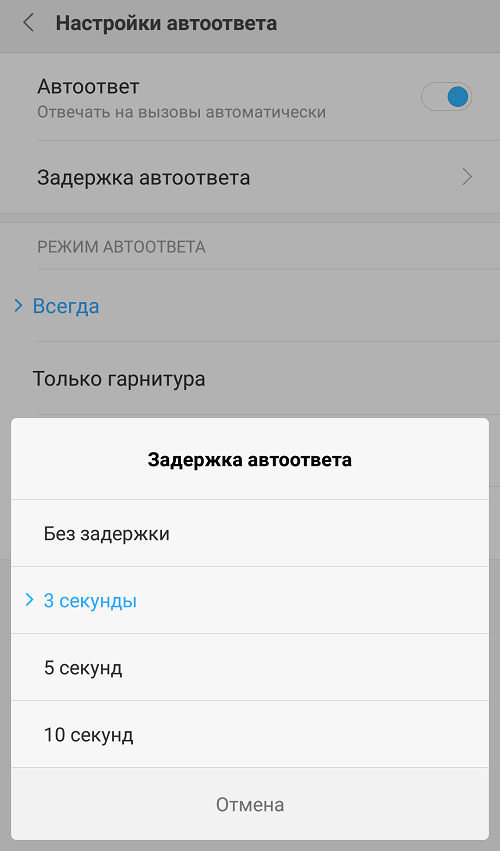
В случае если у вас отрицательный баланс, пополните счет таким образом, чтобы он незначительно перекрывал размер задолженности.
Если на вашей sim-карте есть значимые для вас сведения, позаботьтесь о том, чтобы перенести их на другой носитель информации. Иначе вы рискуете остаться без доступа к нужной информации, так как после расторжения договора ваша sim-карта будет заблокирована.
Уточните местонахождение ближайшего к вам офиса обслуживания клиентов компании «Мегафон». Данную информацию можно найти на официальном сайте оператора. На главной странице ресурса откройте раздел «Помощь и обслуживание», укажите ваш регион и в колонке слева кликните по ссылке «Наши офисы».
Лично или послав вместо себя свое доверенное лицо (с нотариально заверенной доверенностью) посетите салон-представительство оператора «Мегафон». Возьмите с собой ваш личный паспорт, реквизиты вашего расчетного счета в банке (в том случае, если вы планируете остаток средств с телефонного счета перевести на банковский).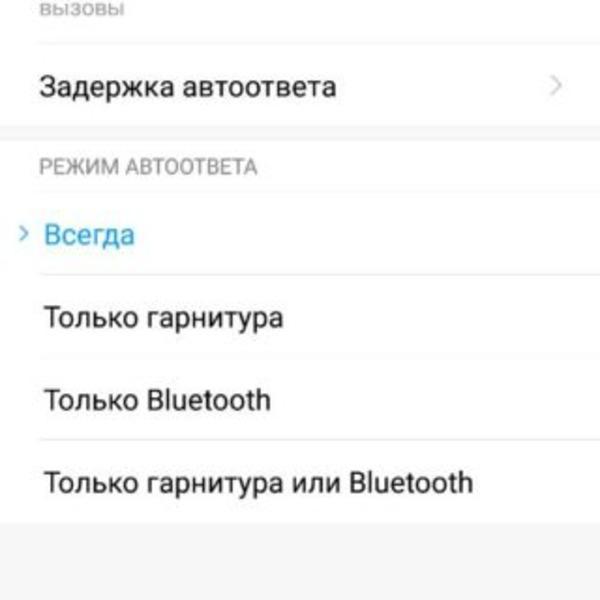 Паспорт представителя и доверенность потребуются в том случае, если расторгать договор с компанией сотовой связи «Мегафон» будет ваш представитель.
Паспорт представителя и доверенность потребуются в том случае, если расторгать договор с компанией сотовой связи «Мегафон» будет ваш представитель.
Заполните заявление по установленной форме, кратко укажите в нем причину вашего нежелания в дальнейшем пользоваться услугами компании «Мегафон». Поставьте число и подпись.
Остаток средств с вашего счета после расторжения договора вы также можете получить наличными в кассе, пополнить ими баланс другого абонента, перевести деньги на другой ваш лицевой счет в мобильной компании.
www.kakprosto.ru
Настройка автоответчика на Android
Если вы ищите полноценный автоответчик на Андроид, необходимо вас огорчить, так как для большинства моделей смартфонов, работающих на ОС Android, функция записи речи непосредственно с линии не предусмотрена. Это обусловлено тем, что во многих странах запрещено записывать разговор без согласия обеих сторон. Однако существует несколько программ, неплохо имитирующих работу автоответчика.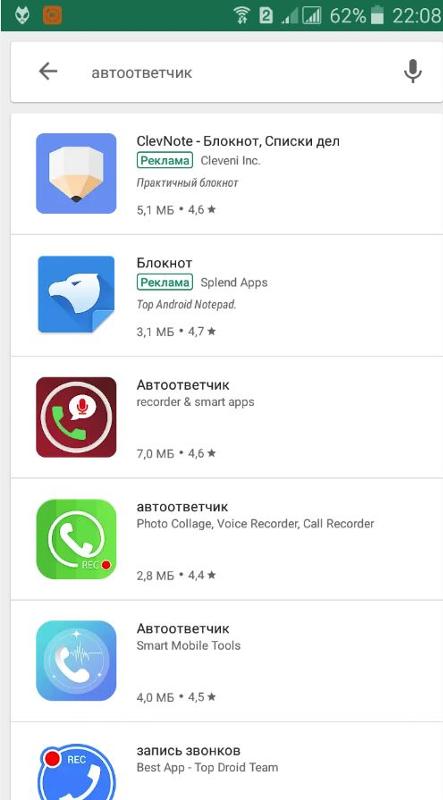 Давайте рассмотрим, что это за софт и как его правильно настроить.
Давайте рассмотрим, что это за софт и как его правильно настроить.
Настройка платного автоответчика
Услуги голосовой почты или, другими словами, автоответчика предоставляют практически все операторы мобильной связи. По умолчанию данная функция отключена, так как она является платной. Однако при необходимости ее можно активировать и настроить под себя.
У каждого сотового оператора могут быть свои нюансы по подключению голосовой почты. Поэтому рассмотрим общий алгоритм запуска автоответчика.
Процедура настройки автоматического ответчика на входящие вызовы состоит из двух этапов:
- Включение переадресации.
- Заказ услуги через call-центр.
Переадресация – это функция, позволяющая перенаправлять входящие вызовы с одного номера на другой в автоматическом режиме. Ее активация выполняется через меню смартфона:
- На рабочем столе Андроида нажмите ярлык в виде трубки. Через данное приложение производятся исходящие звонки.
- Вызовите настройки программы, кликнув по соответствующей кнопке.

- Войдите в раздел «Голосовые вызовы»->«Переадресация».
- Укажите номер, на который будет выполняться перенаправление для каждого из приведенных случаев.
После настройки переадресации необходимо связаться с оператором вашей сети и с его помощью включить автоответчик для того номера, который был указан в качестве приемника. При этом не забудьте уточнить тарификацию данной услуги, сроки подключения и возможные ограничения.
Настройка автоответчика для телефонов HTC
Блокировка записи входящих вызовов закладывается в ядре мобильных устройств, поэтому обойти данный запрет практически невозможно. Однако большинство телефонов (в том числе и HTC), работающих на плате msm72xx/msm76xx, имеют вшитый драйвер, который позволяет вести запись поступающих звонков непосредственно с линии.
Поставить автоответчик на такие смартфоны можно с помощью приложения rVoix. Однако для его нормального функционирования на девайсе нужно разблокировать права Суперпользователя. Это можно сделать через утилиту Framaroot:
Это можно сделать через утилиту Framaroot:
- Загрузите данную программу на гаджет с Плей Маркета или стороннего ресурса.
- Запустите ее и в открывшемся окне выберите «Установить SuperSU» и один из предложенных вариантов инсталляции (например, Faramir). После получения root-доступа высветится соответствующее сообщение.
- Перезагрузите гаджет.
Активировав профиль superuser, можно переходить непосредственно к настройке автоответчика:
- Установите приложение rVoix.
- Откройте программу через появившийся на рабочем столе ярлык.
- В начальном окне перейдите в раздел «Настройки».
- Активируйте пункт «Автоответчик», выберите формат записи входящих звонков (.wav или .mp3), а также укажите действия, которые будут выполняться для контактов из телефонной книги и для неизвестных номеров.
- Отметьте задержку для включения сервиса при каждом вызове, а также запишите через rVoix либо вставьте уже готовый аудиофайл с сообщением, которое будет слышать звонящий.

- Вернитесь в начальное окно и кликните «Запустить».
После выполнения указанных действий вы можете больше не переживать, что пропустите важный звонок.
Настройка автоответчика для других моделей смартфонов
Если ваш телефон построен не на чипе msm72xx/msm76xx, то установить автоответчик для Андроид в данном случае будет несколько сложнее. При этом он будет иметь ограниченный функционал.
Для решения поставленной задачи вам потребуется следующий софт:
- Framaroot;
- Auto Answer Incoming Call;
- Call Recorder.
Первая утилита используется для активации root-прав. Вторая программа автоматически отвечает на входящие звонки. В ее настройках нужно задать время задержки перед ответом и список контактов, с которыми она будет работать.
Приложение Call Recoder умеет записывать входящие вызовы. Здесь вам нужно указать источник звука (линия или микрофон) и выбрать формат записи.
Совместное применение данных программ позволит смартфону осуществлять автоматический ответ и запись поступающих звонков согласно установленным настройкам.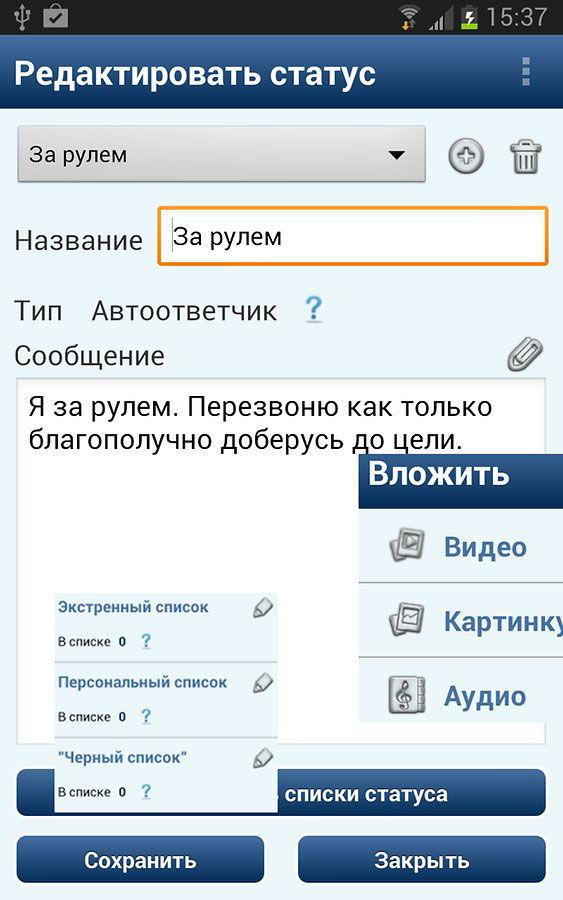
poandroidam.ru
Как отключить автоответчик
Любой мобильный оператор имеет услугу «Автоответчик», которая призвана оповещать вас о всех пропущенных звонках и доставлять вам голосовые сообщения других абонентов. Её включение и отключение происходит через оператора связи в сети интернет или с помощью команд на свое телефоне. Отказавшись от этой услуги, вы теряете свой виртуальный ящик для голосовых сообщений, абоненты больше не смогут оставлять свои сообщения после гудка. В этой статье вы узнаете, как отключить услугу автоответчика на различных мобильных операторах, а также сколько это может стоить.
1
Как отключить автоответчик на МТС
Компания МТС предоставляет своим клиентам не просто автоответчик, а целых три вида голосовой почты:
- Голосовая почта.

- Голосовая почта +.
- Голосовая почта базовая.
Различие в оплате и предоставляемых услугах. Для начала узнайте, какая именно голосовая почта подключена у вас. Сделать это легко через личный кабинет абонента МТС или мобильное приложение. Отключение происходит также через интернет либо с помощью USSD команд и сообщений.
- Чтобы отключить любой вид автоответчика через мобильное приложение, авторизуйтесь в нем. Нажмите на иконку меню в левом верхнем углу.
- В открывшемся меню отыщите строку «Услуги».
- Здесь вы увидите все подключенные услуги по вашему номеру во вкладке «Подключенные». Листайте список, пока не увидите «Голосовую почту». Обратите внимание, что базовый автоответчик установлен у всех абсолютно бесплатно. Потяните тумблер в строну, пока его цвет не сменится на серый. После этого автоотвечик выключится.
Чтобы отключить автоотвечик на МТС без доступа к интернету, вы можете воспользоваться USSD командами.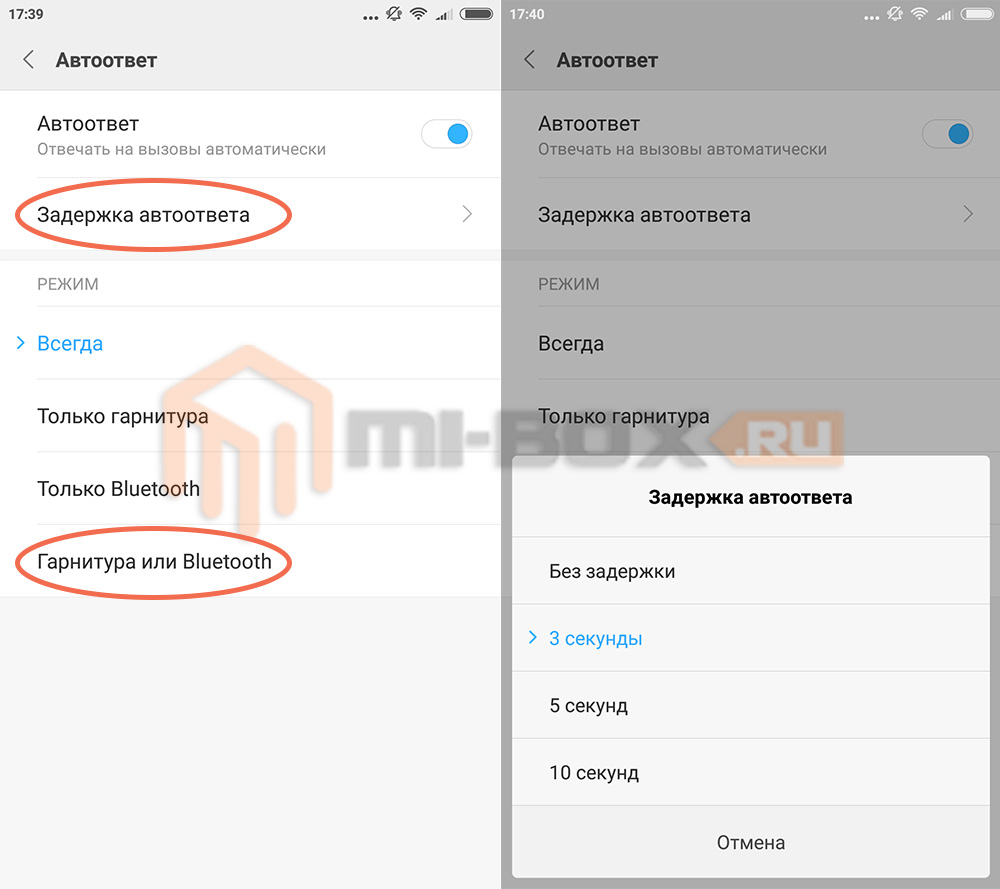 Для каждого вида почты предусмотрена своя команда:
Для каждого вида почты предусмотрена своя команда:
- Чтобы отключить базовую голосовую почту, наберите *111*2919*2#.
- Просто «Голосовую почту» — *111*90*2#.
- И если вам нужно отключить автоответчик со знаком +, наберите *111*900*2#.
Отключение автоответчика происходит абсолютно бесплатно. Если на вашем автоответчике предусмотрена тарификация посуточно, то с вас снимется плата за последний день использования.
Услугу «Голосовая почта базовая» можно подключить обратно абсолютно бесплатно.
Если что-то пошло не так, то вы можете отключить автоответчик на МТС через смс сообщения.
- Чтобы выключить услугу базового автоответчика, отправьте смс на номер 111 с текстом 29190.
- Удаление услуги «Голосовая почта» происходит отправкой сообщения 90 пробел 2.
- А «Голосовая почта +» удаляется текстом смс 90 пробел 10 тоже на номер 111.
2
Как отключить автоответчик на Теле2
У этого оператора мобильной связи всё обстоит куда проще — вам нужно просто сделать USSD запрос. Если у вас есть личный кабинет, то отключение услуги можно выполнить и через него.
Если у вас есть личный кабинет, то отключение услуги можно выполнить и через него.
- Наберите на своем телефоне команду *121*1#.
Вам придет уведомление по СМС о том, что процедура прошла успешно, а почта теперь отключена.
3
Как отключить автоответчик на Билайне
Процедура схожа и у Билайна, здесь отключением служит команда:
Она выключает все виды голосовой почты, которые могли быть у вас установлены. Не забывайте, что сам процесс отключения бесплатен.
4
Как отключить автоответчик на Мегафоне
Наберите на своем телефоне такой код:
Это отключит голосовую почту. Также вам нужно после этого отключить переадресацию на телефоне, так как автоответчик на Мегафоне действует немного иначе.
5
Как отключить автоответчик на iPhone
Мобильные телефоны iPhone отличаются от остальных в процессе подключения голосовой почты. Вам не нужно постоянно подключать и отключать эту услугу, ведь все необходимое сразу заложено в возможности телефона.
Чтобы отключить автоответчик, откройте набор номера на iPhone и впишите команду ##002#. Голосовая почта будет отключена на вашем телефоне, вне зависимости от мобильного оператора и количества сим карт.
sovetclub.ru
Как отключить автоответчик на телефоне?
Автоответчик – это услуга, призванная помочь вам не пропустить важный звонок. Если вы в данный момент не в состоянии взять трубку, телефон даст возможность звонящему оставить голосовое сообщение. Однако пользоваться такой услугой любят далеко не все, тем более, что она является платной.
Инструкция
 Кроме того, вы сможете узнать, какие еще платные услуги подключены к вашей сим-карте. Не исключено, что вы найдете еще какие-то ненужные возможности, стоящие вам больших денег.
Кроме того, вы сможете узнать, какие еще платные услуги подключены к вашей сим-карте. Не исключено, что вы найдете еще какие-то ненужные возможности, стоящие вам больших денег.— МТС — ##002#, а затем кнопка вызова;
— Билайн — *110*010# и нажмите кнопку набора номера;
— Мегафон — *105*602*0# и затем кнопка вызова.На ваш телефон должно прийти сообщение от оператора связи о том, что услуга была отключена. Если запрос остается без ответа, позвоните оператору напрямую.
 Введите ваш телефонный номер и посмотрите, какие возможности есть у данной симки. Вы получите также полную информацию об оказываемых услугах и, возможно, передумаете отказываться от автоответчика, если узнаете все его свойства.
Введите ваш телефонный номер и посмотрите, какие возможности есть у данной симки. Вы получите также полную информацию об оказываемых услугах и, возможно, передумаете отказываться от автоответчика, если узнаете все его свойства.— Полное отключение — ##002#;
— **67*5100# — включение автоответчика, только если линия занята;
— **62*5100# — переадресация, если вы вне зоны доступа;
— **21*5100# — переадресация всех входящих звонков.
Оцените статью!
imguru.ru
Автоответчик | Киевстар
| Услуга | Базовая версия | Премиум-версия | |
|---|---|---|---|
| Подключение услуги, грн | 0 | 0 | |
| Абонентская плата за пользование «Автоответчиком», для всех тарифов, кроме указанных ниже, грн/месяц | 0 | 8,5 | |
| Абонентская плата за пользование «автоответчиком» для тарифов «Киевстар Онлайн+», «Безлим», «Киевстар 4G Extra 2018», «Киевстар 4G Extra+2018», «Киевстар Семья 2018», «Киевстар 4G Simple», «Киевстар 4G Simple+», «Киевстар 4G», «Киевстар 4G Extra», «Киевстар 4G Extra+», «Киевстар 4G Ultra», «Киевстар 4G Business», «Киевстар Семья», «Простой», «Smart», «Smart+», «Smart Max», «Smart Business», «Smart Регион», «Интернет для родителей», «Звонки для родителей», грн/месяц | 0 | 10,00 | |
| Абонентская плата за пользование «Автоответчиком» для тарифов «Киевстар 4G Business Premium», «Киевстар 4G Business VIP», «Smart Premium» и «Smart Business+», грн/месяц | 0,00 | 0,00 | |
| Абонентская плата за использование функции «Автоответчик в виде MMS», кроме тарифов указанных ниже, грн/месяц | 2,00 | 2,00 | |
| Абонентская плата за пользование функцией «Автоответчик в виде MMS», для тарифов «Киевстар 4G Business Premium» и «Киевстар 4G Business VIP», грн/месяц | 0 | 0 | |
| Стоимость звонка на номера 775Показать код, +380672222775Показать код в сети «Киевстар», грн/мин | 0 | 0 | |
| Плата за соединение при звонках на номера услуги 775Показать код, +380672222775Показать код в сети «Киевстар», грн | 0 | 0 | |
| Стоимость входящего MMS функции «Автоответчик в виде MMS», грн | 0 | 0 | |
Тарификация звонка на номер абонента, у которого срабатывает «Автоответчик»:
- Согласно условиям тарифного плана, как звонок на номер Киевстар.
 Тарификация начинается с пятой секунды (секунды с первой по четвёртую не тарифицируются).
Тарификация начинается с пятой секунды (секунды с первой по четвёртую не тарифицируются).
Обратите внимание! Если вы находитесь в роуминге, звонок по номеру +380672222775Показать код с мобильного телефона оплачивается согласно тарифу звонка на мобильный телефон сети «Киевстар» в роуминге. Стоимость звонка по номеру +380672222775Показать код для абонентов других операторов мобильной связи оплачивается согласно тарифам соответствующих операторов.
Все тарифы приведены в гривнах с учетом НДС и сбора в Пенсионный фонд в размере 7,5% от стоимости услуг без учета НДС.
Как отключить режим «Не беспокоить» на Samsung Galaxy
Содержание
1. Для чего нужен режим «Не беспокоить»
Режим «Не беспокоить» отключает звуки и уведомления на устройстве. Это может пригодиться, когда вы находитесь на
работе или хотите поспать.
Если включить режим «Не беспокоить», звонки, SMS, письма на электронную почту и другие сообщения будут приходить
без звука и вибрации. Также не будут появляться уведомления.
Также не будут появляться уведомления.
Основное отличие от беззвучного режима — более гибкая настройка.
2. Как отключить режим «Не беспокоить»
Ниже вы найдете инструкции для различных версий Android.
ПО ТЕМЕ:
Как узнать версию Android на Samsung Galaxy
-
Откройте Настройки.
-
Выберите пункт Уведомления.
-
Нажмите на переключатель напротив режима Не беспокоить.
-
Режим отключен.
-
Откройте меню устройства.

-
Выберите пункт Настройки.
-
Выберите пункт Звуки и вибрация.
-
Выберите пункт Не беспокоить, и передвиньте выключатель влево,
чтобы отключить режим. -
Готово, режим Не беспокоить отключен.
-
Откройте меню устройства.
-
Откройте Настройки.
-
Выберите Не беспокоить.

-
Передвиньте выключатель Разрешить влево, чтобы отключить режим.
-
Откройте меню устройства.
-
Откройте Настройки.
-
Выберите Звуки и уведомления.
-
Выберите Не беспокоить.
-
Передвиньте выключатель влево, чтобы отключить режим.
-
Откройте меню устройства.

-
Откройте Настройки.
-
Выберите Режим блокировки.
-
Передвиньте выключатель влево, чтобы отключить режим.
Режима Не беспокоить в этой версии нет.
3. Что делать, если режим «Не беспокоить» включается самостоятельно
3.1. Отключите работу по расписанию
Режим может включаться как однократно, так и по расписанию. Проверьте, выключено ли расписание: откройте
Меню → Настройки → Уведомления
(если на устройстве Android 9 и выше) или Звуки и
вибрация (если на устройстве Android 8 и ниже) → Не беспокоить → Включить по
расписанию → отключите работу по расписанию.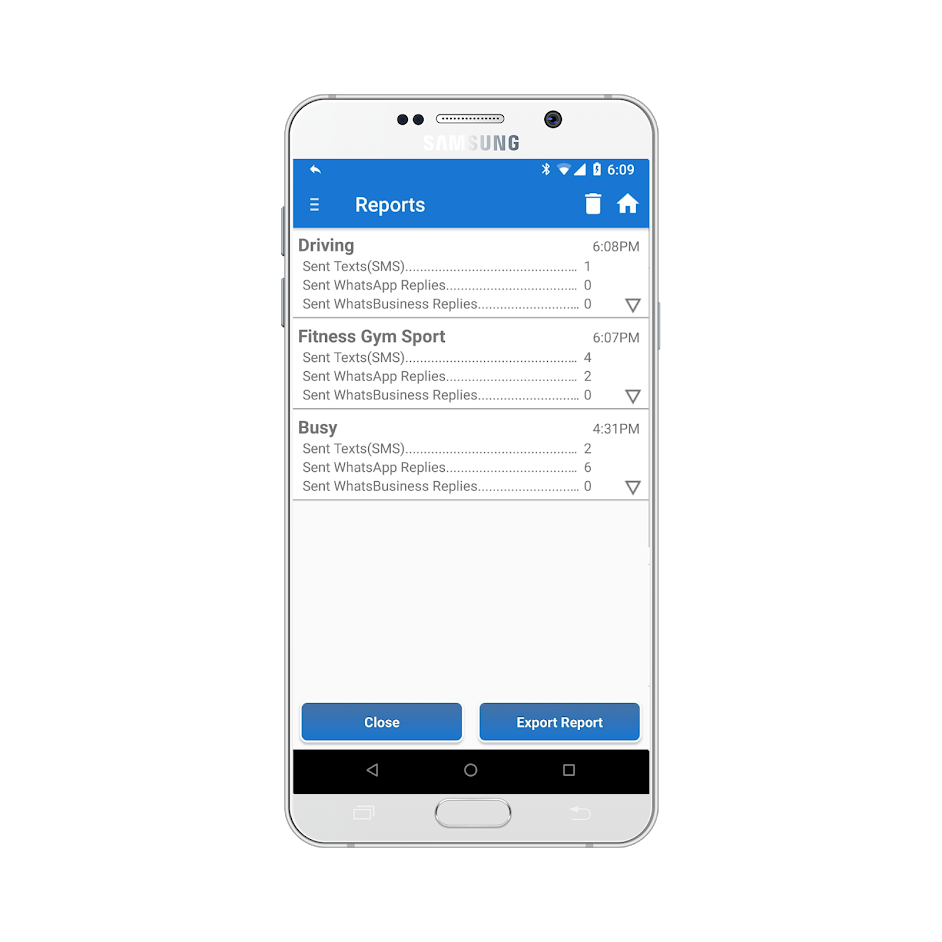
Если работа по расписанию была выключена, перейдите к следующей рекомендации.
3.2. Отключите режим «Отдых»
Проверьте, отключен ли режим «Отдых» (этот режим есть не на всех устройствах): откройте
Меню → Настройки → Использование
устройства и родительский контроль или Использование устройства → Использование устройства (если такой пункт есть) → Отдых →
отключите работу по расписанию.
Если режим «Отдых» был выключен, перейдите к следующей рекомендации.
3.3. Удалите правила для приложений
Если на вашем устройстве Android 8 и ниже: откройте
Меню → Настройки → Звуки и
вибрация → Не беспокоить → Правила приложений →
удалите все правила.
Если активных правил не было, перейдите к следующей рекомендации.
3.4. Запретите приложениям доступ к режиму «Не беспокоить»
Проверьте доступ приложений к режиму не беспокоить: откройте
Меню → Настройки → Приложения →
Опции (три точки справа) → Особые права доступа → Доступ к
режиму «Не беспокоить» → Выберите приложения, где под названием написано: Разрешено (по очереди) → отключите Разрешить «Не беспокоить».
Если не отключается, перейдите к следующему приложению.
Если ни одно приложение не получилось отключить или все они были выключены, перейдите к следующей рекомендации.
3.5. Отключите сценарии Bixby
Если беззвучный режим включается при определенном сценарии, например при поездке в транспорте, отключите сценарии Bixby: откройте
Меню → Настройки → Дополнительные функции → Сценарии Bixby → перейдите на вкладку Мои сценарии → отключите все сценарии.
Если активных сценариев нет или это не помогло, перейдите к следующей рекомендации.
3.6. Проверьте устройство в безопасном режиме
Проверьте, включается ли режим «Не беспокоить» в безопасном режиме, чтобы исключить влияние загруженных приложений. В
безопасном режиме все загруженные приложения отключаются и не могут влиять на устройство.
Если в безопасном режиме режим «Не беспокоить» не включается, значит проблема в каком-то загруженном приложении..jpg) К
К
сожалению, невозможно определить в каком именно, поэтому рекомендуем удалять загруженные приложения по одному
начиная с последнего установленного. После удаления приложения проверяйте работу устройства. Если режим «Не
беспокоить» перестал включаться, значит проблема была в этом приложении.
Если в безопасном режиме режим «Не беспокоить» все равно включается, перейдите к следующей рекомендации.
3.7. Сделайте сброс данных
Если все рекомендации выше не помогли, скорее всего дело в серьезном программном сбое. Для его устранения сделайте
сброс данных.
Проверьте устройство после сброса. Если режим все также включается, обратитесь в сервисный центр Samsung.
Как настроить автоответ вне офиса для Outlook, Gmail, iCloud и других приложений
Когда вы отправляетесь в отпуск, настройка ответа на входящее сообщение электронной почты для отсутствия на работе (или ООО) — это простой способ избежать входящей почты, не оставляя людей в неведении относительно того, почему вы не ответили.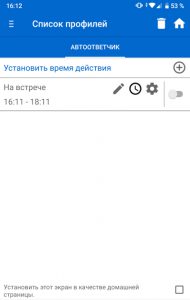 Мы хотели обсудить настройку автоматического ответа на рабочем месте на iPhone на всех популярных платформах от Outlook до Gmail. Большинство провайдеров электронной почты требуют, чтобы на вашем компьютере были настроены ответы электронной почты за пределами офиса. Тем не менее, Gmail позволяет получить ответ об отпуске с помощью приложения Gmail на iPhone или iPad. Если у вас есть Verizon, вы можете даже создать текстовое сообщение об отсутствии на работе, пока вас тоже нет. Вам не нужно исчезать из электронной почты, чтобы взять отпуск. Ниже описано, как создать сообщение электронной почты об отсутствии на рабочем месте для Outlook, iCloud, Gmail и т. Д.
Мы хотели обсудить настройку автоматического ответа на рабочем месте на iPhone на всех популярных платформах от Outlook до Gmail. Большинство провайдеров электронной почты требуют, чтобы на вашем компьютере были настроены ответы электронной почты за пределами офиса. Тем не менее, Gmail позволяет получить ответ об отпуске с помощью приложения Gmail на iPhone или iPad. Если у вас есть Verizon, вы можете даже создать текстовое сообщение об отсутствии на работе, пока вас тоже нет. Вам не нужно исчезать из электронной почты, чтобы взять отпуск. Ниже описано, как создать сообщение электронной почты об отсутствии на рабочем месте для Outlook, iCloud, Gmail и т. Д.
Как установить автоматическое ответное электронное сообщение об отсутствии на работе для Outlook, iCloud, Gmail и др.
Есть веская причина, по которой большинство провайдеров не разрешают вам настраивать автоответчик в приложениях на вашем iPhone или iPad. Изменение ответа на запрос обычно выполняется на уровне сервера, чтобы ваша электронная почта не застревала в бесконечном цикле.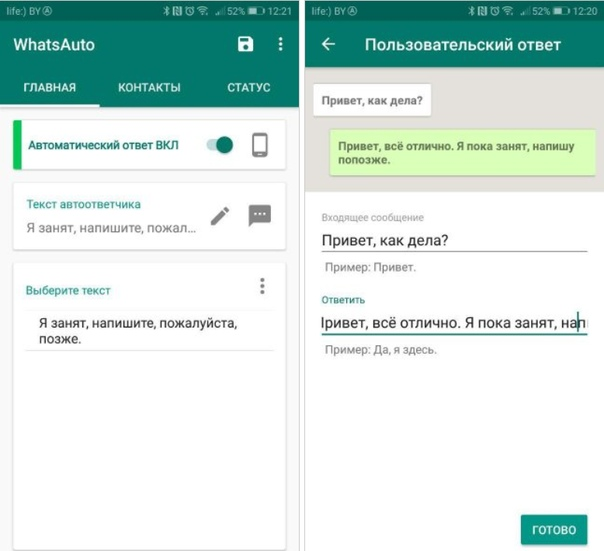 Например, если вы и ваш друг настроили автоматический ответ, создав правило в своих программах электронной почты на рабочем столе, вы могли бы в конечном итоге отправлять друг другу тысячи писем, при этом компьютер каждого человека отвечал на повторяющиеся ответы об отсутствии на работе. с собственными ответами об отсутствии на работе.
Например, если вы и ваш друг настроили автоматический ответ, создав правило в своих программах электронной почты на рабочем столе, вы могли бы в конечном итоге отправлять друг другу тысячи писем, при этом компьютер каждого человека отвечал на повторяющиеся ответы об отсутствии на работе. с собственными ответами об отсутствии на работе.
Однако, как я уже сказал, Gmail вне офиса — это единственное исключение. В нашем пошаговом руководстве по настройке сообщений об отсутствии на работе для учетных записей Gmail будет рассказано, как это сделать в приложении Gmail на вашем iPhone и через Интернет на вашем компьютере.
Если вам нужно настроить электронную почту вне офиса, но у вас нет доступа к компьютеру, вы можете использовать браузер Safari на своем iPhone, чтобы посетить поставщика услуг электронной почты. Просто убедитесь, что вы используете настольную версию веб-сайта, нажав значок «Поделиться» и выбрав «Запросить рабочий стол». Во время тестирования я также заметил, что иногда экран был обрезан, что не позволяло мне завершить мой ответ об отсутствии на работе.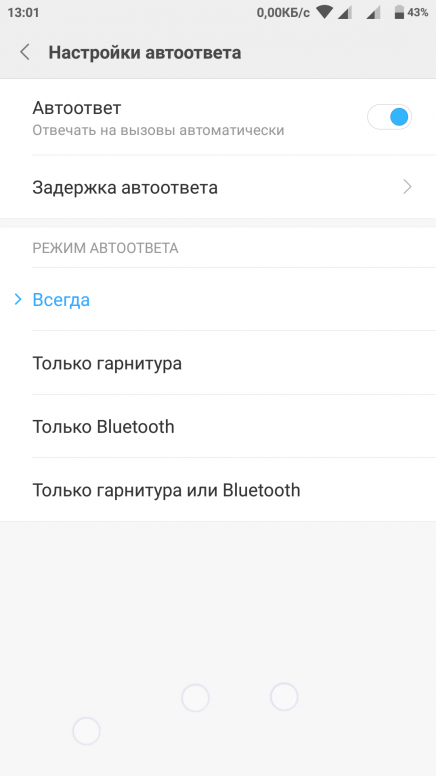 Но если у вас нет компьютера, это лучший мобильный вариант.
Но если у вас нет компьютера, это лучший мобильный вариант.
Если вы используете приложение iPhone и Mac Mail для подключения всех своих учетных записей, вы можете настроить электронную почту вне офиса непосредственно в приложении OS X Mail вместо того, чтобы настраивать электронные письма с автоответчиком в отпуске для всех отдельных учетных записей электронной почты.
Мы расскажем, как отключить ответ не на рабочем месте для каждого почтового провайдера. Давайте доберемся до этого.
Видео по теме: Создание отдельных подписей электронной почты для разных учетных записей
Приведенное выше видео является предварительным просмотром ежедневного видео для iPhone Life Insider.
Оглавление
Как настроить автоответчик электронной почты для почты iCloud Как настроить автоответчик вне офиса для Gmail Как настроить почтовое сообщение вне офиса для Outlook Как настроить автоответчик вне офиса для Yahoo Как настроить автоматический ответ по электронной почте для почтового приложения OS X Как настроить автоматические ответы для текстовых сообщений
Как настроить автоответчик электронной почты для почты iCloud
Нажмите значок настроек, который выглядит как шестеренка в левом нижнем углу.

Выберите Настройки.
Выберите вкладку Отпуск вверху.
Установите флажок «Автоматически отвечать на сообщения при их получении».
Введите ваше электронное сообщение автоответчика в поле ниже.
Нажмите Готово.
Когда ваш отпуск закончится и вы вернетесь, отключите функцию iCloud для ответа за пределами офиса, сняв флажок «Автоматически отвечать на сообщения…».
Как настроить автоматический ответ для Gmail вне офиса
В приложении Gmail:
Gmail позволяет особенно легко настроить ответ об отсутствии на работе. Просто,
Откройте приложение Gmail на вашем iPhone.
Нажмите на три горизонтальные полосы в верхнем левом углу.
Выберите значок настроек, который выглядит как шестеренка.
Переключить на отпуск респондента.
Выберите дату начала и окончания.
Затем введите тему и адрес электронной почты вашего авто.

Вы также можете включить «отправлять ответ только людям в моих контактах», если хотите.
Нажмите Сохранить вверху, и все готово!
Если вы установите дату окончания, ответ об отсутствии на работе автоматически отключится. Если нет, перейдите на страницу «Настройки» в приложении Gmail и отключите Vacation Responder, затем нажмите «Сохранить».
На Gmail.com:
Войдите в Gmail.com.
Нажмите значок настроек, который выглядит как шестеренка в правом верхнем углу.
Выберите Настройки.
Прокрутите вниз, пока не увидите Vacation Responder.
Установите флажок «Отпуск».
Выберите начало и (необязательно) дату окончания.
Введите строку темы вашего автоответчика и сообщение.
При желании можно установить флажок для отправки письма с автоответчиком только тем, кто находится в ваших контактах.
Нажмите Сохранить изменения.

Если вы установите дату окончания, ваш ответ об отсутствии на работе автоматически отключится. Если нет, вы можете выполнить те же действия в настройках и установить флажок «Отключить ответчик отпуска». Затем сохраните изменения.
Как настроить Out of Office Автоответчик электронной почты для Outlook
Войдите в Outlook.com.
Нажмите значок настроек, который выглядит как шестеренка в правом верхнем углу.
Выберите Автоматические ответы.
Установите флажок Отправлять автоматические ответы.
Выберите дату начала и окончания, затем установите флажок Отправлять ответы только в течение этого периода времени.
Ниже это пустое тело текста. Введите сообщение, которое вы хотите, чтобы люди получали как ваш ответ об отсутствии на работе.
Вы можете установить флажок для отправки Ooo-ответов всем или только вашим контактам.
Нажмите Ok вверху, когда закончите.

Если вы установите время начала и окончания и установите флажок «Отправлять ответы только в течение этого периода времени», ваш ответ об отсутствии на работе автоматически отключится. Если нет, вы можете легко отключить его, повторно зайдя в настройки, щелкнув Автоматические ответы и установив флажок «Не отправлять автоматические ответы».
Как настроить ответную электронную почту для Yahoo
Войдите в Yahoo.com.
Нажмите на значок настроек, который выглядит как шестеренка в правом верхнем углу.
Выберите Настройки.
Выберите Отпуск.
Установите флажок Включить в эти даты.
Установите ваши даты.
Ниже введите свой автоответчик.
Вы также можете отправить себе образец копии и настроить различные ответы на электронные письма, приходящие с определенных доменов.
Когда вы закончите, нажмите Сохранить.
Ваш ответ об отсутствии на работе должен отключиться автоматически после даты окончания. Но вы также можете вернуться в это место в Настройках, чтобы отключить его вручную, сняв флажок «Включить в эти даты» и нажав «Сохранить».
Но вы также можете вернуться в это место в Настройках, чтобы отключить его вручную, сняв флажок «Включить в эти даты» и нажав «Сохранить».
Как настроить автоматический ответ по электронной почте для OS X Mail App
Если вы управляете всеми своими учетными записями из приложения «Почта» на iPhone и Mac, вы можете создать «правило», которое будет работать как автоматический ответ по электронной почте за пределами офиса. Это не так просто, как прямое обращение к провайдеру электронной почты, но оно все равно сделает эту работу и избавит вас от необходимости настраивать множественные ответы об отсутствии на работе для каждой из ваших учетных записей электронной почты. Вот как:
Откройте приложение Почта на вашем Mac.
Нажмите «Почта» в верхней строке меню и выберите «Настройки».
Дайте ему описание, такое как Ответ об отсутствии на работе.
Если по умолчанию выбран любой получатель, нажмите и выберите Каждое сообщение.

Ниже измените Переместить сообщение на Ответить на сообщение.
Нажмите Ответить Текст сообщения …
Введите ответ по электронной почте, который вы хотите, чтобы люди видели, когда они получают ваш ответ об отсутствии на работе. Нажмите ОК.
Нажмите Ok еще раз, чтобы завершить создание правила.
Вот где это становится сложно :
Он спросит, хотите ли вы применить свои правила к сообщениям в выбранных почтовых ящиках. Выберите Не применять. Я повторяю, выберите Не применять. (Если вы выберете «Применить», каждый человек в вашем почтовом ящике получит ваш ответ об отсутствии на работе. При выборе «Не применять» только новые сообщения будут получать ответ об отсутствии на работе.)
Для отправки ответов об отсутствии на работе только на определенные электронные письма :
Следуйте инструкциям выше, пока не придет каждое сообщение.
 Вместо каждого сообщения выберите To.
Вместо каждого сообщения выберите To.В следующем поле выберите «равно» и введите свой адрес электронной почты для учетной записи, на которую вы хотите отправлять ответы вне офиса.
Если вам нужно настроить несколько адресов электронной почты, нажмите знак «плюс» и повторите.
Чтобы отключить этот ответ об отсутствии на работе, вам нужно снова открыть «Предпочтения», выбрать «Правила» и снять флажок с вашего правила «Ответ об отсутствии на работе».
Вам также может понравиться: Как освободить память на вашем iPhone, не удаляя ничего
Как настроить автоматические ответы для текстовых сообщений
В настоящее время это работает, только если ваш оператор Verizon. Сделать это,
Откройте App Store на вашем iPhone.
Скачать Verizon Messages +
После открытия приложения вам нужно будет ввести свой номер. Затем вы получите код подтверждения для входа. Это войдет в систему.

Нажмите на три горизонтальные полосы в левом верхнем углу.
Выберите Автоответ.
Выберите Добавить новое сообщение и напишите автоматический текстовый ответ, который вы хотите отправить.
Переключить автоответ на Вверху.
Установите дату внизу под До. Автоответ выключится в выбранный вами день.
Нажмите Готово.
Текстовое сообщение с автоматическим ответом автоматически отключится в выбранный день. Или вы можете перейти в одно и то же место в приложении и отключить автоответ в любое время.
Как настроить вторую линию на айфоне. Как включить, отключить вторую линию? Как сделать на айфоне чтобы было занято
Более правильное название данной функции является – ожидание вызова, то есть если в момент разговора вам кто-то другой пытается дозвониться телефон сообщает об этом короткими гудками. И вы можете поставить текущий разговор в ожидание и подключить второго абонента.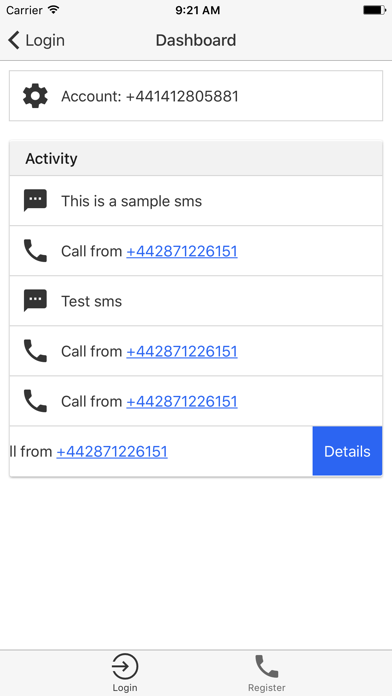 Кроме этого в этот момент вы можете объединить эти 2 и более звонков в один и все будут друг – друга слышать.
Кроме этого в этот момент вы можете объединить эти 2 и более звонков в один и все будут друг – друга слышать.
Услуга вторая линия (ожидание вызова, конференц. связь) – по умолчанию включена для всех абонентов мобильной связи и оплата за нее – не взымается. По этой причине если у вас не работает вторая линия, то скорее всего она отключена у вас в телефоне.
Как включить вторую линию на Андроид смартфонах?
- Для начала необходимо найти меню вызовы, в зависимости от телефон они могут располагаться в основных настройках, в настройках телефона (то есть диалера, звонилки). По этой причине самый простой способ это зайти в приложение телефон и вызвать настройки данного приложение и перейти.
- Далее переходим в настройки голосовые вызовы
- Далее переходим в дополнительные настройки
- Находим пункт меню – «Параллельный вызов» либо «Ожидание вызова» и ставим напротив него галочку.
Как включить вторую линию на простых телефонах?
Суть приблизительно такая же.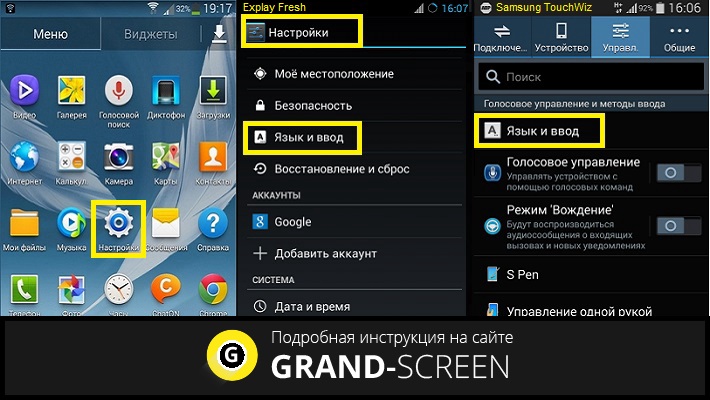 Находим в настройках меню вызовы и далее процедура точно такая же, как описано выше.
Находим в настройках меню вызовы и далее процедура точно такая же, как описано выше.
Как включить с помощью USSD запросов
И самый простой способ подключить или отключить Ожидание вызова (паралеьный вызов) с помощью USSD запросов –не зависимо от телефона и оператора
*43# — включить ожидание вызова
#43# — отключить ожидание вызова
P.s. Если у вас , то установить ожидание вызова необходимо на каждую карту.
Сейчас мы с вами разберемся как в настройках Айфона включить вторую линию при звонке, чтобы вы не пропустили важный звонок и могли переключаться между линиями в режиме онлайн.
Данная статья подходит для всех моделей iPhone 11/Xs(r)/X/8/7/6 и Plus на iOS 13. На более старых версиях могут отличаться или отсутствовать указанные в статье пункты меню и аппаратная поддержка.
Особенности второй линии
Когда на Айфон поступает вызов в момент совершения разговора, будет слышен определенный звуковой сигнал. При этом на экране гаджета отобразится звонящий телефонный номер и будут предложены следующие варианты для выбора:
Задайте свой вопрос специалисту
Не знаешь как решить проблему в работе своего гаджета и нужен совет специалиста?
- «Ответ + отбой».
 Выбор данной опции позволит завершить длящийся в текущий момент разговор, после чего на входящий вызов будет выполнено переключение.
Выбор данной опции позволит завершить длящийся в текущий момент разговор, после чего на входящий вызов будет выполнено переключение. - «На автоответчик». На автоответчик будет отправлен поступивший входящий звонок.
- «Ответ + удерживать». Если выбирается данный вариант, то текущий вызов будет поставлен на паузу, а вы переключитесь для совершения разговора на входящий вызов.
Получается, функция «Ожидание вызова» обеспечит постоянное нахождение на связи. При разговоре с иными абонентами вы не будете пропускать важные входящие звонки.
Если планируется важный длительный разговор, то текущий диалог лучше сразу прекратить. При удержании линии осуществляется тарификация, значит с вашего счета будут сниматься денежные средства.
Не каждый собеседник станет вас ждать на удержании. Поэтому лучшим вариантом будет отключение текущего разговора.
Функция «Ожидание вызова» в настройках Айфона
От пользователя не требуются углубленных знаний по работе с Айфоном, чтобы выполнить активацию параллельного звонка. Разработчики данную опцию существенно упростили, разместив ее в «Настройках» девайса.
Разработчики данную опцию существенно упростили, разместив ее в «Настройках» девайса.
Для включения опции «Ожидание вызова» руководствуемся следующей инструкцией:
Отключение этой опции осуществляется идентичным методом. Теперь процесс регулировки режима ожидания является завершенным. Если при телефонном разговоре на ваш Айфон кто-то будет звонить, автоматически создастся вторая линия.
На каждом современном мобильном устройстве доступна функция ожидания вызова, но iPhone имеет некоторые отличия от других девайсов. Пользователи, начинающие знакомиться со смартфонами от компании Apple, даже не догадываются о том, что изначально опция «второй линии» отключена и при необходимости ее следует настроить. Поэтому «юзеры», часто и много разговаривающие по мобильной связи, становятся теми абонентами, кому невозможно дозвониться. Разберемся, как без особых усилий включить вторую линию на Айфоне.
Для активации параллельного диалога не требуется углубленных знаний и обширного опыта использования мобильных телефонов. Производитель сделал все просто: поместил опцию в «Настройки» аппарата. Руководствуемся краткой инструкцией, как ее включить:
Производитель сделал все просто: поместил опцию в «Настройки» аппарата. Руководствуемся краткой инструкцией, как ее включить:
- Заходим в «Настройки», выбираем пункт «Телефон».
- Нажимаем на строку «Ожидание вызова».
- Сдвигаем ползунок вправо до активного состояния (загорится зеленый цвет).
Отключить данную функцию по такому же принципу. Теперь регулировка режима ожидания окончена. Когда во время беседы на телефон будет звонить кто-то еще, создастся вторая линия.
Варианты действий во время разговора
В целом Айфон имеет стандартный набор возможностей, включающий:
- Завершение первого звонка с последующим ответом на входящий.
- Перевод на автоответчик.
- Удержание текущей беседы и ответом на входящий вызов.
Варианты удержания вызова во время разговора
В зависимости от ситуации пользователь выбирает любой из вариантов. Например, лучше прекратить диалог, если входящий вызов предполагает занять много времени для обсуждения важных вопросов. Это связано с тем, что при удержании звонка все еще происходит тарификация, а значит, ведется подсчет использованного времени. Это важно в случае ограничения количества бесплатных минут. К тому же не каждый собеседник станет ждать окончания параллельного разговора. Поэтому рекомендуется попрощаться с первым контактом или договориться созвониться с ним вновь. Стоит заметить, что не все «сотовые» компании обеспечивают автоответчиком, поэтому доступность и стоимость услуги следует уточнить у оператора.
Это связано с тем, что при удержании звонка все еще происходит тарификация, а значит, ведется подсчет использованного времени. Это важно в случае ограничения количества бесплатных минут. К тому же не каждый собеседник станет ждать окончания параллельного разговора. Поэтому рекомендуется попрощаться с первым контактом или договориться созвониться с ним вновь. Стоит заметить, что не все «сотовые» компании обеспечивают автоответчиком, поэтому доступность и стоимость услуги следует уточнить у оператора.
Вывод
После настройки параметров ожидания при разговоре на смартфонах iPhone нет повода для беспокойства о пропущенном звонке, имеющем важность для пользователя. Как видим, подключить данную опцию несложно. В случае неудачной попытки ее активации рекомендуется обратиться к мобильному оператору и узнать о доступности услуги.
Все современные смартфоны поддерживают функцию удержания звонка, и iPhone – не исключение. Опция позволяет узнать о поступлении входящего звонка во время разговора с абонентом, позволяя при необходимости переключиться на другого собеседника.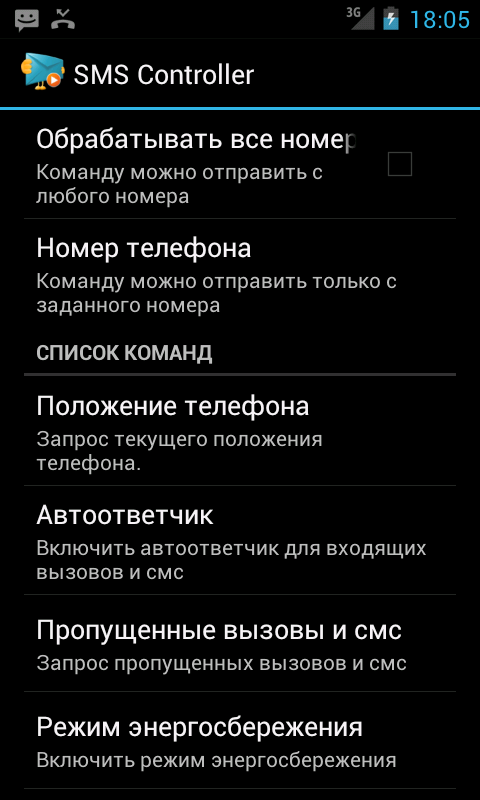 Рассмотрим подробнее, что из себя представляет данная возможность.
Рассмотрим подробнее, что из себя представляет данная возможность.
Обратим внимание, что «Ожидание вызова» поддерживается всеми операторами, работающими на территории РФ. Услуга предоставляется бесплатно, но следует знать, что тарификация осуществляется согласно условиям вашего плана. Причем каждый из вызовов оплачивается отдельно.
Итак, как узнать о второй линии?
После того, как на телефон поступит вызов в момент разговора, вы услышите характерный звуковой сигнал, а на экране iPhone отобразится номер звонящего и три возможных варианта:
— Отбой + ответ – закончить разговор с первым абонентом и переключиться на входящий вызов.
— На автоответчик – отправить входящий звонок на автоответчик.
— Удерживать + ответ – поставить на паузу текущий вызов и переключиться на входящий звонок.
Таким образом, опция «Ожидание вызова» позволит всегда оставаться на связи и не пропустить важный звонок во время разговора с другими абонентами.
Как включить?
Сделать это проще простого. Необходимо перейти в «Настройки» -> «Телефон» -> «Ожидание вызова». Переводим ползунок в активное положение.
Необходимо перейти в «Настройки» -> «Телефон» -> «Ожидание вызова». Переводим ползунок в активное положение.
Если функция отключена, то все поступающие звонки будут переводиться на голосовую почту. В некоторых странах и у определенных операторов данная услуга может предоставляться платно. Поэтому если активировать опцию через настройки не представляется возможным, необходимо убедиться в ее доступности, обратившись к вашему поставщику услуг.
Новостная лента
Если не все, то многие российские владельцы iPhone и iPad вздохнут с облегчением. Это действительно большая радость. Теперь можно покупать игры и программы из App Store оплачивая Яндекс Деньгами через новый удобный сервис от команды Яндекс Деньги. Не нужно привязывать пластиковую карту к Apple ID или бежать в салон связи за пластиковой картой…
27.05.13 Выход iPhone 5S и iPad 5. Дата появления новинок в 2013 году.
Анонсированная ранее дата выхода нового iPhone 5S и пятого поколения iPad опять переносится, на этот раз на осень 2013 года. По сообщениям японского новостного блога Macotakara, новое поколение планшетных компьютеров iPad увидит свет только после выхода iPhone 5S. Таким образом, релиз новых iPad 5 намечается на конец 2013 года, практически сразу…
По сообщениям японского новостного блога Macotakara, новое поколение планшетных компьютеров iPad увидит свет только после выхода iPhone 5S. Таким образом, релиз новых iPad 5 намечается на конец 2013 года, практически сразу…
25.05.13 Международная конференция WWDC летом 2013 года. Что нового от Apple?
Предстоящим летом на международной конференции WWDC 2013 будет в основном посвящена операционным системам от Apple, то есть будет представлена полностью переработанная iOS7 и засветят обновления Mac OS. Главный дизайнер компании Apple — Джонатан Айв, вложил немало сил в модернизацию мобильной операционной системы. Примечательно, что основным…
13.04.13 Облегченный (бюджетный) iPhone Air или mini, уже летом 2013
Облегченная версия самого ожидаемого смартфона может поступить в продажу уже до этой осени (источник Нил Хьюз, аналитик). Партнеры Apple по поставке железок для телефонов и планшетов полагают, что компания планирует одновременно объявить о двух модификациях новых бюджетных аппаратов наряду с новым iPhone 5S уже в июне, тем самым подготавливая. ..
..
Игра Plague inc. Убить всех людей, развивая свой вирус или страшную болезнь
Многим придется по вкусу достаточно оригинальная идея этой игры для iPhone. Поклонникам стратегий и головоломок сюжет покажется более чем захватывающим, а сам игровой процесс отнимет ни один час из жизни. Задача убить всех людей, то есть все население всех стран. Совершенно всех людей, даже на самых отдаленных заснеженных уголках планеты, должны…
Яндекс Такси для iPhone, незаменимый помощник городского жителя.
Мобильные сервисы яндекса все чаще мелькают в российском топе AppStore. Их приложения надежны и удобны в использовании, а порой даже просто необходимы. На этот раз рассмотрим новую версию Яндекс-такси для iPhone3, 3Gs, 4, 4S, 5. Начнем с того что данное приложение абсолютно бесплатно и в то же время достаточно функционально и полезно….
Русская версия портала и приложение AppleInsider для iPhone 5, 4S, 3GS, 3G
Если вы хотите всегда быть в курсе передовых новостей и разработок компании Apple, то приложение для iPhone Appleinsider подойдет для этого на все 100 процентов. Ни для кого не секрет, что компания Apple является мировым лидером в сфере мобильных решений и инновационных разработок, и все крупные зарубежные компании стараются ей подражать и…
Ни для кого не секрет, что компания Apple является мировым лидером в сфере мобильных решений и инновационных разработок, и все крупные зарубежные компании стараются ей подражать и…
Как загрузить (сохранить) видео из Safari на iPhone без использования компьютера или iTunes
Большой и яркий дисплей iPhone 5, 4S, 4, 3GS, 3G безусловно подходит для просмотра видео. Но вот только загружать видео стандартным способом через iTunes не всегда удобно, или не представляется возможным. Ниже описан рабочий способ как загружать или сохранять видео из интерната (Safari, Firefox, Opera, iCab) в память айфона. В AppStore…
Как настроить голосовую почту на Android и iPhone
Жизнь в последнее время стала настолько взаимосвязанной, что иногда нам хотелось бы иметь немного свободного времени и не проверять наши телефоны каждую минуту. В таких случаях лучше всего, если вы знаете, как настроить голосовую почту на Android или iPhone, чтобы вы могли не заниматься другой работой или заниматься, не беспокоясь о полном пропадании срочных вызовов.
Наличие голосовой почты позволяет вам направлять ваши звонки на другой номер или сохранять записанные звонки, на которые вы не могли ответить, для последующего прослушивания.
Служба голосовой почты операторами телефонной связи
Для настройки голосовой почты на телефоне можно воспользоваться услугами поставщика услуг телефонной связи.
Альтернативой использованию голосовой почты оператора связи является использование службы Google Voice в качестве сервера голосовой почты.
Вы можете настроить голосовую почту на телефоне Android или iPhone за считанные минуты, просто выполнив следующие действия. Процесс может незначительно отличаться от оператора к оператору связи или у разных поставщиков телефонных услуг.
Как настроить голосовую почту на телефоне Android: Пошаговое руководство
1. Откройте «Настройки» на телефоне Android.
2. Нажмите на Настройки вызова и выберите Голосовая почта.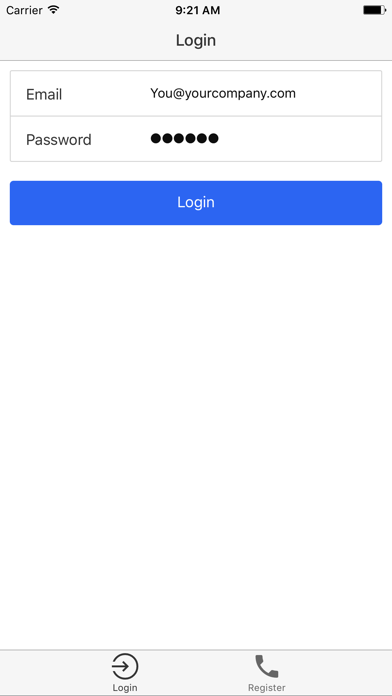
3. Иногда вам может потребоваться ввести «голосовая почта» в поиске в настройках или просмотреть вручную, чтобы определить правильный путь для доступа к настройкам голосовой почты. Он может называться «Настройки голосовой почты», «Настройка голосовой почты» или просто «Настройка».
4. При доступе к параметрам настройки голосовой почты выберите своего оператора в разделе «Служба голосовой почты».
5. Выберите номер голосовой почты и введите номер своей голосовой почты — это может быть ваш собственный номер мобильного телефона или номер другого человека, на который вы хотите, чтобы ваша голосовая почта доставлялась.
6. На вашем телефоне Android появится всплывающее окно с сообщением «Номер голосовой почты изменен». Щелкните ОК.
7. Откройте номеронабиратель на своем телефоне Android и наберите 1. Ваш телефон должен вызвать службу голосовой почты оператора, выбранного при настройке голосовой почты.
8. Голосовая команда сообщит вам PIN-код или пароль при вызове. Введите это.
Введите это.
9. Запишите свое имя, четко произнося голосовые команды.
10. Затем выберите то, что вы хотите, чтобы абоненты слышали, когда они звонят вам, но вы не отвечаете. Вы можете выбрать приветствие по умолчанию или записать собственное приветствие по запросу голосовой команды.
11. Могут потребоваться некоторые другие настройки, которые различаются в зависимости от поставщика услуг мобильной связи. Следуйте голосовым командам, чтобы их выполнить.
12. Завершение процесса означает, что вы успешно настроили голосовую почту на телефоне Android.
Как настроить голосовую почту на iPhone: Пошаговое руководство
1. Перейдите в приложение «Телефон» на главном экране iPhone и щелкните значок голосовой почты в правом углу, чтобы открыть визуальную голосовую почту.
2. На экране iPhone появится кнопка «Установить». Если вы раньше пользовались голосовой почтой на iPhone, введите свой нефтяной пароль. Если это ваш первый раз, создайте новый пароль и введите его.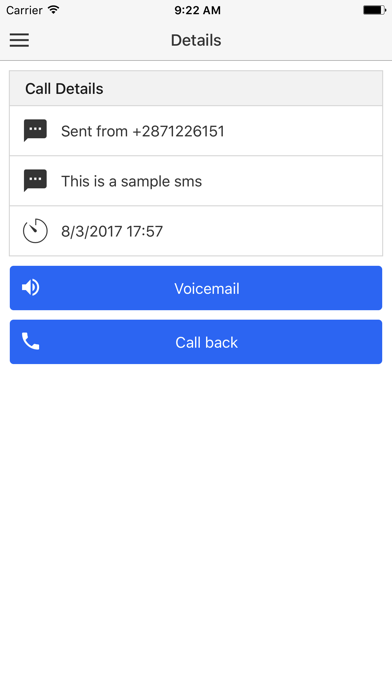 По завершении выберите «Готово».
По завершении выберите «Готово».
3. Затем вы получите экран приветствия на вашем iPhone, где вы можете записать собственное приветствие для голосовой почты.Для персонализированного приветствия выберите «Пользовательский» и запишите собственное приветствие. Воспроизведите его для себя, чтобы проверить. Нажмите «Готово», когда вас устраивает записанное приветствие.
Но если вас устраивает приветствие по умолчанию для настройки голосовой почты на iPhone, нажмите «Готово», чтобы пропустить этот шаг.
Шаг 4: Теперь вы знаете полный процесс настройки голосовой почты на iPhone.
Если визуальная голосовая почта Apple не соответствует вашим ожиданиям, вы можете использовать приложение визуальной голосовой почты iOS, такое как AT&T, Verizon, T-Mobile или Sprint.
Прочтите: вот как использовать WhatsApp web на вашем ПК, ноутбуке или планшете
Прочтите: Как отключить уведомления в телефоне Android: выполните следующие простые шаги
Прочтите: Вот как вы можете сделать видео ваш экран в iPhone и Android
Прочтите: Вот как вы можете найти свой iPhone, когда потеряете его
Как настроить голосовую почту на Android? Научитесь изменять приветствие голосовой почты в Android OS
Смартфоны Android
представляют собой наиболее часто используемую сложную операционную систему в мире, причем недавно выпущенная версия Android v10 (Q) является последней из серийных.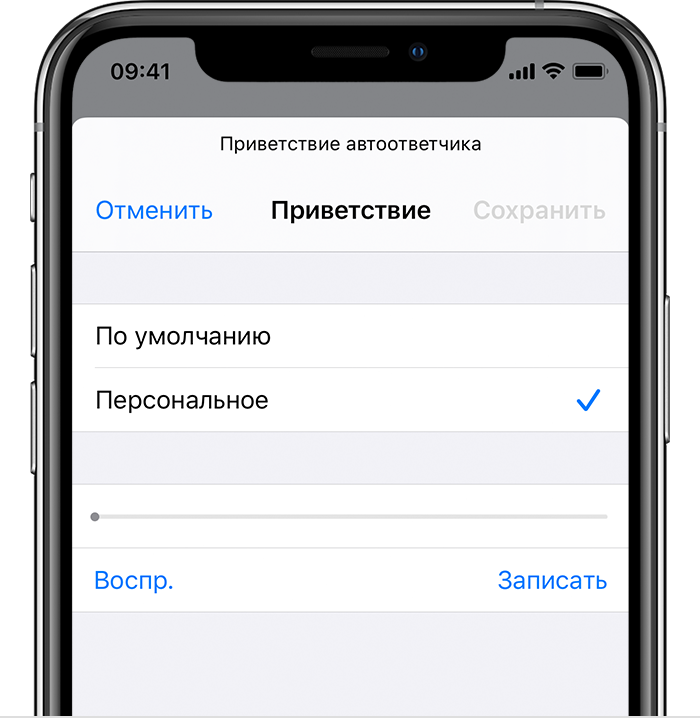 Смартфоны Android стали предлагать простой пользовательский интерфейс и возможность использовать практически все приложения и многое другое. Многие производители смартфонов, обслуживающие индийских пользователей, предпочитают использовать принадлежащую Google ОС AndroidOne или создавать операционные системы на базе Android, чтобы удовлетворить потребности пользователей. Крупные технологические компании, такие как OnePlus, Oppo, Nokia, Vivo и Motorola, являются одними из многих компаний, производящих смартфоны Android, которые широко работают в Индии.
Смартфоны Android стали предлагать простой пользовательский интерфейс и возможность использовать практически все приложения и многое другое. Многие производители смартфонов, обслуживающие индийских пользователей, предпочитают использовать принадлежащую Google ОС AndroidOne или создавать операционные системы на базе Android, чтобы удовлетворить потребности пользователей. Крупные технологические компании, такие как OnePlus, Oppo, Nokia, Vivo и Motorola, являются одними из многих компаний, производящих смартфоны Android, которые широко работают в Индии.
Также читают | Как очистить кеш на Android? Пошаговое руководство по очистке кеша с легкостью
Хотя Android, без сомнения, является простой в использовании операционной системой, было много случаев, когда пользователи смартфонов не понимали, как настроить голосовую почту, чтобы приветствовать людей, когда они недоступны.Однако пользователям Android не нужно беспокоиться, поскольку они могут легко настроить приветствия голосовой почты на смартфонах Android, которые не только помогут людям записывать голосовые сообщения, но и помогут создать хорошее изображение для вашего абонента. Если вам интересно, как настроить голосовую почту на смартфонах Android, вот все, что вам нужно знать.
Если вам интересно, как настроить голосовую почту на смартфонах Android, вот все, что вам нужно знать.
Также читают | Как использовать приложение Zoom на смартфонах Android? Простое руководство для вас
Как настроить приветствия голосовой почты на смартфонах Android?
- Откройте приложение Google Fi.
- Затем перейдите в раздел меню «Учетная запись».
- Теперь в опции «Настройки телефона» нажмите на опцию «Управление голосовой почтой».
- Чтобы записать приветствие, нажмите значок «Микрофон». Пользователь может записать до 40 секунд при настройке приветствия голосовой почты.
- Если приложение запрашивает разрешение на запись звука, нажмите «Разрешить».
- Позже нажмите «Сохранить», чтобы сохранить приветствие, или «Повторить», если захотите записать его снова.
- Теперь просто назовите свое приветствие и нажмите «Сохранить».
Также читают | Как отключить янтарные оповещения на Android? Включение и выключение янтарных предупреждений с помощью этого руководства
Как изменить приветствие голосовой почты на Android?
- На устройствах Android выше Android 5 (Lollipop) откройте приложение «Телефон».

- Затем нажмите и удерживайте «1», чтобы позвонить на голосовую почту.
- Теперь введите свой PIN-код и нажмите «#».
- Нажмите «*» для входа в меню.
- Нажмите «4», чтобы изменить настройки.
- Нажмите «1», чтобы изменить свое приветствие.
- Обязательно следуйте всем инструкциям.
Также читают | Можно ли FaceTime на Android? Какие есть альтернативы FaceTime? Узнать подробности
Также читают | Что такое приложение Sodar? Google разрабатывает приложение для обеспечения социального дистанцирования
Как получить доступ к вашим сообщениям на голосовой почте Android
Что нужно знать
- Самый простой вариант: откройте приложение Phone > панель набора > нажмите и удерживайте номер 1 .
- Если визуальная голосовая почта включена, перейдите к Телефон > Визуальная голосовая почта > управление голосовой почтой.

- Вы также можете использовать стороннее приложение голосовой почты.
В этой статье рассказывается о нескольких различных способах проверки голосовой почты вашего телефона Android. Инструкции в этой статье применимы ко всем смартфонам с версиями Android Android 10.0 (Q), Android 9.0 (Pie), Android 8.0 (Oreo) и Android 7.0 (Nougat), хотя доступные варианты зависят от оператора.
Как проверить голосовую почту на телефоне Android, позвонив по номеру
Самый распространенный способ проверить голосовую почту на устройстве Android — позвонить в свой почтовый ящик. Позвоните на свой номер со своего телефона или воспользуйтесь быстрым набором для доступа к голосовой почте:
Откройте приложение Phone .
Внизу коснитесь значка на панели набора номера .
Нажмите и удерживайте 1 .
При появлении запроса введите пароль голосовой почты.

Как получить доступ к голосовой почте с помощью визуальной голосовой почты
Другой способ доступа к голосовой почте и управления ею — использование визуальной голосовой почты:
Откройте приложение Phone .
Коснитесь Визуальная голосовая почта . Если вы его не видите, убедитесь, что визуальная голосовая почта включена.
Продолжайте слушать и управлять своей голосовой почтой.
Как включить визуальную голосовую почту на Android
Если ваш оператор связи поддерживает визуальную голосовую почту, вам может потребоваться ее включить.
На устройствах Android
с ОС Android 6.0 или более поздних версий может быть включена функция Visual Voicemail, если ее поддерживает оператор связи. Не все операторы предоставляют визуальную голосовую почту, и некоторые операторы взимают дополнительную плату за ее использование.
Перейдите в Settings > Apps > Visual Voicemail .

В Visual Voicemail выберите Permissions .
Установите для параметра Телефон значение Вкл.Переключатель должен стать синим.
Управляйте своей голосовой почтой через визуальную голосовую почту.
Как проверить свою голосовую почту с компьютера
Если ваш оператор связи не поддерживает визуальную голосовую почту, используйте стороннее приложение для доступа к визуальной голосовой почте. В зависимости от того, какое приложение вы используете, оно может предоставлять доступ к вашей голосовой почте через Интернет, что означает, что вы можете управлять сообщениями с любого компьютера или ноутбука.
Чтобы проверить голосовую почту Android на компьютере с помощью приложения YouMail:
Зарегистрируйте учетную запись YouMail, если у вас ее нет.
Откройте свой любимый браузер и перейдите к YouMail, затем выберите Войти .

Введите свои учетные данные, затем выберите Войти .
Ваши новые сообщения голосовой почты перечислены в разделе Последние сообщения . Выберите значок Play рядом с голосовой почтой, которую вы хотите прослушать, или нажмите Входящие , чтобы увидеть больше сообщений.
В папке «Входящие» выберите желаемое сообщение.Обратите внимание на параметры, которые вы можете выбрать в правом нижнем углу: Вперед , Удалить , Сохранить , Примечания , Воспроизвести и Блок .
Управляйте своей голосовой почтой с любого устройства, поддерживающего YouMail.
Спасибо, что сообщили нам!
Расскажите, почему!
Другой
Недостаточно деталей
Сложно понять
Как отключить голосовую почту Android
Если вы не видите интереса к голосовой почте или просто то, что она беспокоит вас больше, чем служит вам, вы должны знать, что ее можно деактивировать, чтобы мы не могли больше, чем вы оставляете сообщение на своем смартфоне.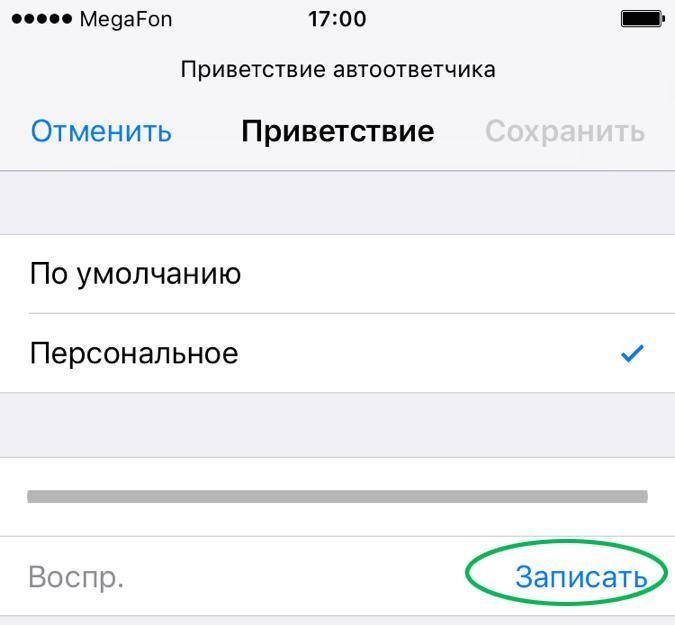 Хороший способ молчать, когда вы получаете слишком много сообщений, которые вас не интересуют.
Хороший способ молчать, когда вы получаете слишком много сообщений, которые вас не интересуют.
Таким образом, цель этой статьи — показать вам, как отключить голосовую почту на вашем смартфоне Android, чтобы мы больше не могли оставлять вам голосовое сообщение, когда мы звоним вам на ваш телефон.
Отключите голосовую почту Android, позвонив на свою голосовую почту
Самая простая и быстрая функция для деактивировать вашу голосовую почту — просто позвонить ей (как если бы вы слушали свои сообщения), поэтому, по словам вашего оператора:
- Оранжевый — 3103
- Бесплатно — ## 62 #
- SFR — 123
- Bouygues — 660
И позвольте себе вести голосовое сообщение , чтобы направлять вас в параметры, которые позволят вам офф.
Отключить голосовую почту Android через телефонное приложение
На подавляющем большинстве смартфонов это , голосовая почта может быть отключена прямо из настроек . Обратите внимание, это не всегда доступно. Если у вас нет этой опции , сразу переходите ко второму решению .
Обратите внимание, это не всегда доступно. Если у вас нет этой опции , сразу переходите ко второму решению .
- Перейдите к Parameters со своего телефона Android
- Щелкните Applications. Это меню позволяет перейти ко всем приложениям на вашем телефоне, включая интересующее нас приложение «телефон».
- Выберите приложение Телефон. Ваши приложения отсортированы по алфавиту, поэтому прокрутите вниз до буквы T.
- Найдите вариант Параметры или Дополнительные параметры. , здесь операция специфична для каждого смартфона. Если вы не видите эту опцию на странице, скорее всего, вы не сможете деактивировать голосовую почту из приложения «Настройки» на вашем телефоне. В этом случае перейдите ко второму решению ниже.
- Предупреждение : На некоторых смартфонах искомые параметры материализованы 3 горизонтальными черными точками .

- Предупреждение : На некоторых смартфонах искомые параметры материализованы 3 горизонтальными черными точками .
- Оказавшись внутри, ищите опцию автоматическая переадресация звонков .
- Отключите опцию Голосовые сообщения или автоматическую переадресацию вызовов . Эти две функции позволят вам заблокировать доступ к вашему почтовому ящику.
- Если ни один из этих двух вариантов недоступен, не паникуйте, у вас все еще есть другие варианты, чтобы отключить обмен сообщениями на вашем телефоне Android , что мы сейчас увидим.
Отключить голосовую почту Android в настройках смартфона
Вполне возможно, что на вашем Android смартфоне у вас в настройках есть вкладка Яблоки , или телефон . В этом меню настроек вы увидите вкладку Голосовые сообщения . Введите его, затем нажмите Номер голосовой почты . Оттуда вы сможете удалить номер, соответствующий вашему почтовому ящику . Люди, которые звонят вам, будут перенаправлены на этот номер, когда будут звонить вам. Вы деактивируете переадресацию вызовов в своем почтовом ящике , и поэтому у вас больше не может получать голосовые сообщения на этот.
Люди, которые звонят вам, будут перенаправлены на этот номер, когда будут звонить вам. Вы деактивируете переадресацию вызовов в своем почтовом ящике , и поэтому у вас больше не может получать голосовые сообщения на этот.
Если это невозможно, есть возможность деактивировать обмен сообщениями благодаря приложению Play-store.
Отключить голосовую почту Android через приложение
Как уже упоминалось выше, на некоторых Android-смартфонах невозможно напрямую отключить обмен сообщениями в настройках. Чтобы исправить это, существуют различные приложения, которые позволят вам это сделать.
Поэтому мы рекомендуем «no more voicemail», бесплатное и простое в использовании приложение, которое позволит вам деактивировать ваш почтовый ящик.
Чтобы воспользоваться этим, просто зайдите в магазин Play , загрузите его и позвольте себе руководствоваться простой установкой приложения . Вам придется провести некоторые манипуляции, чтобы это было эффективно, но все объясняется просто, просто следуйте пояснениям. По завершении вы отключили обмен сообщениями на своем смартфоне Android.
Вам придется провести некоторые манипуляции, чтобы это было эффективно, но все объясняется просто, просто следуйте пояснениям. По завершении вы отключили обмен сообщениями на своем смартфоне Android.
Чтобы получить дополнительную информацию о звонках и голосовой почте, воспользуйтесь другими статьями, которые нельзя пропустить:
Как настроить голосовую почту | Iphone | Android
Поскольку миллионы сотрудников подключаются удаленно, телефон заменяет офисные чаты и посещения клиентов. Вот почему вам нужно знать, как настроить голосовую почту.
Люди звонят по телефону, потому что им нужна помощь и им нужны быстрые ответы. Так что, конечно, их расстраивает, когда их переводят в режим ожидания или, что еще хуже, никто даже не отвечает на телефонные звонки. Если вы похожи на меня, вы называете следующую компанию в результатах вашей поисковой системы.
Лучше всего поговорить с реальным человеком. Но иногда мы пропускаем телефонные звонки. В качестве резерва используется голосовая почта, чтобы дать людям шанс быть услышанными. При правильной структуре голосовая почта может быть положительным моментом и укрепить доверие у абонентов.
При правильной структуре голосовая почта может быть положительным моментом и укрепить доверие у абонентов.
Система голосовой почты дает клиентам возможность оставить сообщение, когда линия занята или представители недоступны. Это показывает, что бизнес ценит клиентов и их время. Одна из самых важных вещей в голосовой почте — сообщить вызывающему абоненту, как быстро вы ответите, или предоставить другой способ связаться с вами.
Что такое голосовая почта?
Голосовая почта — это компьютеризированная система, которая позволяет вызывающим абонентам оставлять сообщения. Это звуковая заметка, которую оставляет абонент, когда человек, которому он звонит, не может ответить на звонок.
Почти все операторы мобильной связи, телефонные системы для предприятий и операторы связи предлагают голосовую почту. Обычно голосовая почта является стандартной функцией и не требует дополнительных затрат.
Функция голосовой почты работает аналогично старому автоответчику. Голосовая почта принимает неотвеченные вызовы и дает время, чтобы оставить сообщение. Сегодняшнее существенное отличие состоит в том, что вместо сохранения голосовой заметки на автоответчике ваш провайдер телефонной связи хранит ее на своих серверах.
Голосовая почта принимает неотвеченные вызовы и дает время, чтобы оставить сообщение. Сегодняшнее существенное отличие состоит в том, что вместо сохранения голосовой заметки на автоответчике ваш провайдер телефонной связи хранит ее на своих серверах.
Одним из огромных преимуществ является то, что голосовые сообщения доступны немедленно из любого места.Часто провайдеры VoIP интегрируются с Интернетом, позволяя пользователям получать входящие сообщения на компьютеры, планшеты и мобильные телефоны.
Как работает система голосовой почты?
Голосовая почта состоит из трех компонентов. Первый — это возможность воспроизвести приветствие. Вторая — это возможность звонящего оставить звуковое сообщение. И третья часть слушает записанное сообщение.
Не вдаваясь в технические подробности, системы голосовой почты выполняют маршрутизацию, запись и получение.
Большинство систем отправляют неотвеченные вызовы в цифровое хранилище, где запускается и воспроизводится приветствие. Вызывающие абоненты могут записывать свои собственные звуковые сообщения. Депозитарий голосовой почты сохраняет сообщение и извлекает его для последующего прослушивания.
Вызывающие абоненты могут записывать свои собственные звуковые сообщения. Депозитарий голосовой почты сохраняет сообщение и извлекает его для последующего прослушивания.
Некоторые провайдеры отправляют оповещения, когда человек оставляет голосовую почту. Подробнее об этом позже.
Маршрутизация телефонных звонков
После пяти-шести звонков многие телефонные системы отправляют вызывающих абонентов на голосовую почту. Звонок направляет или перенаправляет в систему голосовой почты.
Если кто-то не знает, как настроить голосовую почту или не уделил этому время, обычно воспроизводится приветствие по умолчанию.Мы не рекомендуем этот пассивный подход. Запишите собственное личное приветствие голосовой почты! Позже в этой статье мы рассмотрим простые шаги и психологию хорошего приветствия.
Convirza позволяет пользователям указывать точное количество звонков перед маршрутизацией телефонных звонков на голосовую почту. Вы также можете настроить номера для прямого перехода к голосовой почте или звонка одному человеку, а затем всем в отделе.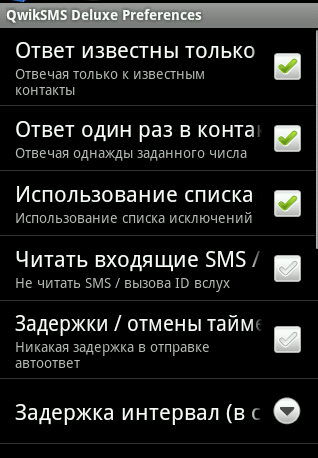 Наши расширенные функции телефонии и маршрутизации вызовов обладают огромной гибкостью.
Наши расширенные функции телефонии и маршрутизации вызовов обладают огромной гибкостью.
Запись сообщений: Ваше приветствие и голосовая почта
Когда кто-то набирает номер телефона, но линия занята или продолжает звонить, воспроизводится приветствие голосовой почты.Обычно приветствие записывает владелец номера телефона.
Приветствие может содержать инструкции для вызывающего абонента оставить голосовую заметку или другие указания. В сообщении могут быть другие доступные варианты для вызывающего абонента. Подробнее об этом позже.
Например,
Привет, вы позвонили Джону из Конвирзы. Пожалуйста, дайте мне знать, как я могу вернуться к вам. Спасибо!
Знание того, как записывать сообщения, — другая половина системы голосовой почты.Раньше, как и в 1970-х годах, когда впервые появились автоответчики, на магнитной ленте записывались и хранились сообщения. Время от времени лента заполнялась, и владельцу приходилось удалять сообщения, чтобы освободить место для записи.
Сегодня сообщения, оставленные в голосовой почте, записываются в цифровом виде и хранятся на огромных серверах.
Получение голосовой почты
Оповещения голосовой почты встроены почти в каждую систему. iPhone позволяет сразу же отображать всплывающее уведомление на главном экране.Приложение телефона показывает все пропущенные вызовы и сообщения голосовой почты. Вы можете слушать (получать), обмениваться сообщениями, удалять и даже перезванивать человеку с этого экрана.
Платформа Convirza работает аналогично, но имеет гораздо больше возможностей. Вы можете слушать, отмечать, загружать, делиться и анализировать голосовые сообщения.
Как настроить голосовую почту?
Настройка голосовой почты зависит от устройства, но обычно не вызывает затруднений. Мы расскажем, как настроить голосовую почту на смартфонах, включая Android и iPhone.Кроме того, мы объясним, как настроить голосовую почту для отслеживания номеров.
Как настроить голосовую почту на Android
Производители настраивают телефоны Android на автоматическую запись голосовой почты. Чтобы прослушать голосовую почту, коснитесь значка телефона в нижнем левом углу экрана. Если вы не можете найти значок телефона, перейдите в «Приложения», а затем «Телефон».
Чтобы прослушать голосовую почту, коснитесь значка телефона в нижнем левом углу экрана. Если вы не можете найти значок телефона, перейдите в «Приложения», а затем «Телефон».
Другой способ прослушать голосовую почту — позвонить в почтовый ящик. Кроме того, вы можете использовать визуальную голосовую почту на Android или компьютере.
Некоторые операторы связи предлагают номер голосовой почты для людей, которые хотят, чтобы звонки направлялись прямо на их голосовую почту. Лучший способ получить этот выделенный номер — позвонить своему оператору телефонной связи. Запросите номер голосовой почты и спросите об услугах, тарифах и дополнительных деталях.
На телефоне Android откройте «Настройки» и выберите «Вызов» или «Телефон». Выберите вариант «Голосовая почта». Затем откройте «Настройки голосовой почты». Введите номер вашей голосовой почты (полученный от вашего оператора связи).Это в основном процесс, которому вы следуете для выделенного номера голосовой почты. Он может отличаться в зависимости от телефона и версии Android.
Он может отличаться в зависимости от телефона и версии Android.
Как настроить голосовую почту на iPhone
Как и Android, iPhone автоматически поддерживает голосовую почту. И, как и Android, iPhone предлагает визуальную голосовую почту, которая является обязательной. Вам нужно будет настроить или активировать голосовую почту.
Мы кратко опишем шаги по настройке визуальной голосовой почты.
- Щелкните приложение «Телефон» в нижней части главного экрана.
- Посмотрите в нижнюю часть окна телефона и щелкните значок голосовой почты, вероятно, в правом углу экрана.
- Выберите запрос с «Настроить сейчас», который появится в центре экрана.
- Создайте пароль голосовой почты или введите существующий пароль, если он у вас есть.
- Далее идет экран приветствия. Вы можете выбрать приветствие «По умолчанию» или «Пользовательское». Неудивительно, что мы рекомендуем индивидуальное приветствие.
- Щелкните «Custom» >> «Record» >> «Play» (убедитесь, что вам нравится ваше приветствие) >> «Done».

Как настроить голосовую почту для номеров отслеживания
После того, как вы зарегистрируетесь в Convirza, вы можете указать номер телефона или порт в своем существующем номере. Затем вы можете настроить номер отслеживания, который будет отправлять ваши неотвеченные вызовы на голосовую почту.
В Convirza вы можете настроить голосовую почту двумя разными способами.
- Активация функции голосовой почты для существующего типа маршрута
- Отправка звонков прямо на голосовую почту
Вы также можете записать собственные приветственные сообщения для своей голосовой почты.Интерфейс настолько прост, что вы можете настроить его без технической помощи в кратчайшие сроки.
Способы создания голосовой почты
# 1 Маршрутизация вызовов непосредственно на голосовую почту
Иногда вы просто хотите собрать голосовые данные вместо того, чтобы отвечать на звонки на телефоны.
Примеры подходящего времени для отправки вызовов на голосовую почту:
- Радиостанция, собирающая индивидуальные взгляды своей аудитории.

- Риэлтор перехватывает звонки с указателей недвижимости.
- Школьная горячая линия.
- Коммунальная компания, которой необходимо уделять приоритетное внимание отключениям.
- Звонки в нерабочее время.
- Транспортная компания или компания по доставке, которая хочет знать, как поживают ее водители.
- Ресторан просит отзывов и предложений.
Сообщите нам, как вы используете голосовую почту, в комментариях ниже.
Номера отслеживания
Convirza могут быть отправлены прямо в голосовую почту. Управление вызовами и маршрутизация настраиваются в приложении.
Вот как отправлять звонки прямо на голосовую почту:
- Вход на платформу Convirza
- Нажмите Кампания >> Номер отслеживания в строке меню слева. Создайте новую кампанию или выберите уже существующую.
- Войдя в кампанию, нажмите « Добавить номер отслеживания».
- Если вы хотите создать поток вызовов с одним номером для отслеживания, выберите вариант «Единый номер»
- Если вы хотите создать поток вызовов с использованием номера отслеживания из списка зарезервированных номеров, выберите опцию «Зарезервированный номер»
- Если вы хотите создать поток вызовов с более чем одним номером отслеживания, выберите опцию «Номерной пул»
- Установите номер отслеживания «Активный» и введите код города для номера, который хотите найти.
 Выберите номер телефона из списка «Номер для отслеживания» .
Выберите номер телефона из списка «Номер для отслеживания» . - Выберите свой «Источник объявления» .
- Выберите «Отправить напрямую на голосовую почту» из выпадающего списка «Маршрутизация вызовов» .
В расширенных настройках номера отслеживания вы можете настроить приветствия голосовой почты. Вы можете ввести свое приветствие или загрузить аудиофайл с заранее записанным сообщением.
Вот и все.Теперь звонки на этот номер отслеживания будут поступать прямо в голосовую почту.
# 2 Активация функции голосовой почты для существующего типа маршрута
Если вы хотите активировать голосовую почту на любой существующий номер отслеживания, вам просто нужно отредактировать номер отслеживания и активировать голосовую почту. Вы можете настроить пользовательские приветствия с помощью текста в речь или загрузить свой собственный аудиофайл.
Другие варианты управления вызовами или маршрутизации вызовов — следование расписанию, процентному маршруту и IVR. Также вы можете настроить голосовую почту для индивидуального звонка по номеру.
Также вы можете настроить голосовую почту для индивидуального звонка по номеру.
Узнайте больше о том, как звонить нужному человеку, посетив веб-страницу маршрутизации звонков Convirza.
Рекомендации для голосовой почты
Приветствие голосовой почты
Для многих компаний невозможно ответить на все входящие звонки. Иногда потребители звонят в нерабочее время. В других случаях вы можете быть заняты или иметь ограниченный персонал.
Естественно, это когда голосовая почта спасает положение.
Будьте осторожны, потому что паршивое приветствие голосовой почты может привести к тому, что абоненты положат трубку и наберут номер вашего конкурента. Кроме того, неправильное приветствие голосовой почты имеет и другие недостатки — например, плохое восприятие клиентов.
Вот несколько основных советов, которым вы можете следовать для создания исключительных приветствий голосовой почты.
- Избегайте таких клише, как «Ваш звонок важен для нас».
 Эти высказывания устарели и больше не кажутся подлинными.
Эти высказывания устарели и больше не кажутся подлинными. - Убедитесь, что запись вашей голосовой почты является дружественной и личной.
- Убедитесь, что вы не говорите так, будто читаете сценарий.
- Вы можете указать соответствующую информацию, например часы работы и контактную информацию.
Примеры приветствия голосовой почты
Мы составили несколько наиболее распространенных приветственных сообщений голосовой почты. Вы можете использовать их для личного приветствия.
Приветствие в нерабочее время
«Привет, спасибо, что позвонили [название компании]. Наши рабочие часы [рабочее время] с понедельника по пятницу.Пожалуйста, оставьте свое имя и номер после сигнала, и мы вам перезвоним. Кроме того, посетите наш веб-сайт [www.example.com] для круглосуточного онлайн-чата ».
Приветствие «Занято и нет»
«Здравствуйте! Вы достигли [название компании]. Мы ценим каждый телефонный звонок, поэтому сообщите нам свое имя и номер телефона.
Мы свяжемся с вами. Хорошего дня!»
Будьте краткими и простыми
Идеальное приветствие голосовой почты должно длиться от 20 до 30 секунд.Не делайте его намного длиннее или короче. Правильная длина, чтобы делиться информацией, не теряя внимания клиентов.
Люди не слушают длинные приветствия голосовой почты. Таким образом, превышение 30 секунд приводит к разочарованию абонентов, которые часто кладут трубку, прежде чем оставить сообщение.
Еще один момент, который следует учитывать при продолжении приветствия менее 30 секунд, — это упростит автоматизацию голосовой почты. Сочетание персонализации, скорости и согласованности становится намного удобнее, если вы работаете с меньшим временем.
Помните, от 20 до 30 секунд — это выигрыш. Голосовая почта в этот период времени пробуждает любопытство, не тратя слишком много времени.
Отслеживание голосовой почты
Единственное, что мы можем сказать об ответах на голосовые сообщения, это…
Всегда перезвоните!
Оставление голосовой почты
Если вы звоните и получаете голосовую почту, вот несколько советов, как оставить сообщение, которое работает.
Не звучите отчаянно
Избегайте использования таких фраз, как:
- Пожалуйста, позвоните нам сразу после получения этого сообщения.
- Мы очень ждем вашего ответа.
- Перезвоните нам при первой возможности.
Подобные фразы являются напористыми, агрессивными и отчаянными.
Не говорите потенциальному клиенту, что делать. Это должны быть взаимовыгодные отношения, в которых каждый хочет перезвонить другому.
Оставлять сообщения голосовой почты, например:
- Перезвоните нам, когда получите это.
- Поговорим в ближайшее время.
- Спасибо за уделенное время.
- Удачного дня.
Проверьте свою голосовую почту
Для скорости ответа на голосовую почту мельчайшие детали могут иметь огромное значение. На высокий уровень отклика влияют:
- Длина вашей голосовой почты
- День и время выхода голосовой почты
- Сколько раз вы произносите имя пользователя.

Существует множество противоположных точек зрения и передовых практик. Но дело в том, что вы должны знать, что лучше всего работает для вас и ваших пользователей.
Итак, мы предлагаем протестировать различные методы голосовой почты, чтобы определить, какой из них работает лучше всего. Чем больше версий вы протестируете, тем больше знаний вы получите при создании идеальной голосовой почты.
Основные выводы
Ваша голосовая почта может стать одним из ваших первых впечатлений. Когда вы настраиваете голосовую почту, держите ее четкой, профессиональной и актуальной. Когда вы уделяете этой небольшой, но важной бизнес-детали немного внимания, она окупается. Вы можете повысить продуктивность, увеличить скорость отклика и, в конечном итоге, увеличить продажи.
Выполните следующие действия, чтобы убедиться, что ваша голосовая почта работает безупречно.
Узнайте, как Convirza может помочь вам настроить голосовую почту, а также получать аналитику звонков из голосовых сообщений.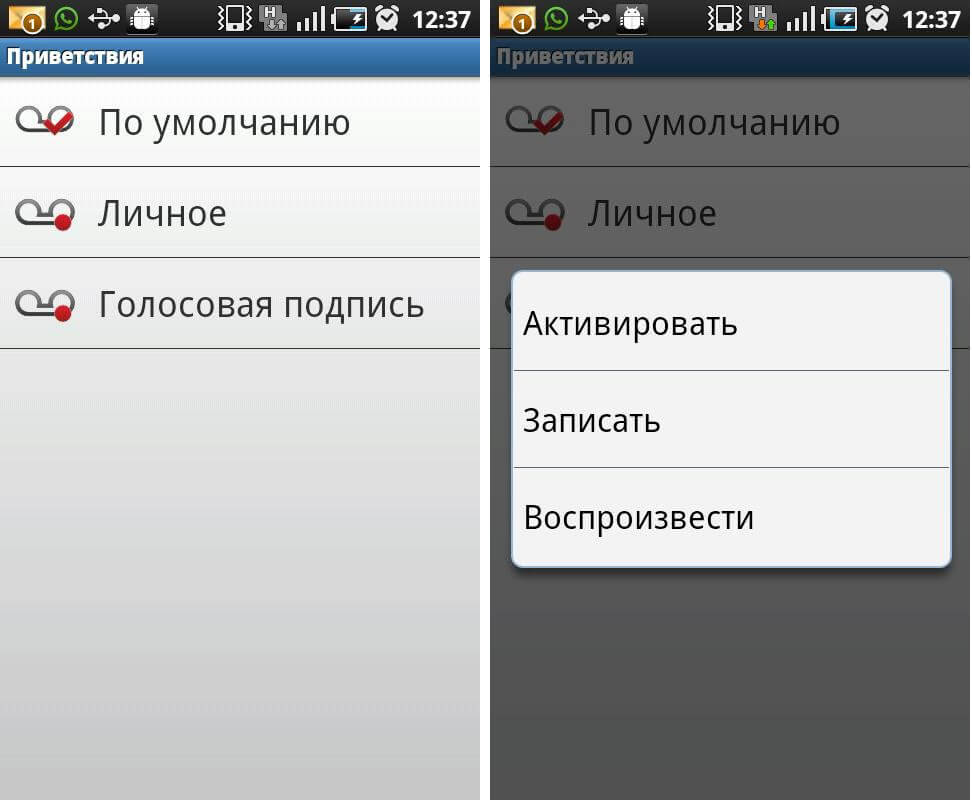 Запланируйте 15-минутную демонстрацию с Джеймсом, вот ссылка на его календарь.
Запланируйте 15-минутную демонстрацию с Джеймсом, вот ссылка на его календарь.
Также оставьте комментарий ниже и расскажите нам как о замечательных, так и о ужасных голосовых сообщениях, которые вы слышали. Давайте создадим текущий список.
Как настроить голосовую почту на устройстве Tracfone за 4 простых шага
Настройка голосовой почты — это быстрый и простой процесс.
От работы до семьи и всего остального — важен каждый звонок. Но вы не всегда можете быть рядом, чтобы ответить на них — поэтому вам нужно настроить голосовую почту как можно скорее после покупки устройства Tracfone или использования телефона при смене оператора связи. Если вам интересно: «Как мне получить голосовую почту?» мы проведем вас через несколько простых шагов.
1. Активируйте свой телефон.
Перво-наперво. Прежде чем вы сможете настроить голосовую почту, вам нужно активировать свое устройство.Если вы еще этого не сделали, наша страница активации проведет вас через эти шаги.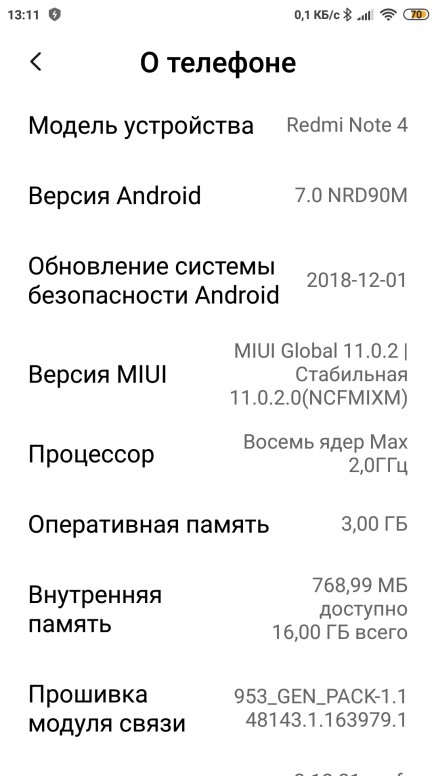 Телефон активирован и готов к работе? Переходите ко второму шагу.
Телефон активирован и готов к работе? Переходите ко второму шагу.
2. Сделайте звонок.
Теперь, когда ваш телефон активирован, вам нужно сделать хотя бы один звонок, прежде чем использовать голосовую почту. Этот звонок может быть кому угодно, будь то встреча со старым другом, веселый день для мамы в чате или просто звонок на домашний телефон.
3. Подключитесь к голосовой почте.
Следующий шаг может зависеть от вашего конкретного телефона.Некоторые пользователи с базовыми телефонами могут начать с поиска значка телефона на главном экране своего устройства. Коснитесь его и, если необходимо, откройте панель набора номера, коснувшись ее значка. Как только вы это сделаете, нажмите и удерживайте клавишу 1, пока не будете подключены.
Однако лучше всего получить специальные инструкции для вашего устройства. Это просто — просто перейдите к настройке голосовой почты на веб-сайте Tracfone. Здесь вы можете ввести серийный номер вашего устройства. Не знаете, как его найти? Один из этих трех простых способов должен помочь.
Не знаете, как его найти? Один из этих трех простых способов должен помочь.
- Пользователи iPhone могут перейти в приложение « Настройки» , а затем прокрутить вниз до Общие . Нажмите General , затем About . Здесь вы можете прокрутить вниз, пока не найдете свой серийный номер.
- Для пользователей Android: начните с открытия Настройки . Прокрутите вниз, найдите О телефоне и коснитесь его. Прокрутите еще раз, и вы увидите свой серийный номер. Обратите внимание, что на некоторых телефонах Android серийный номер отображается в другом меню.Обратитесь к руководству пользователя для получения инструкций для конкретного телефона, если вы не видите их в меню «О телефоне».
- Для пользователей, не использующих смартфоны, серийный номер можно найти на внешней стороне устройства. Еще более вероятно, что вы найдете его, заглянув под крышку батарейного отсека. Часто серийный номер напечатан на внутренней стороне крышки или за батареей.
 Однако, если его там нет, вы также можете проверить меню настроек телефона.
Однако, если его там нет, вы также можете проверить меню настроек телефона.
После ввода серийного номера введите свой номер телефона и нажмите «Продолжить», чтобы получить инструкции по настройке службы голосовой почты.
4. Следуйте подсказкам.
После подключения телефона просто следуйте инструкциям по настройке голосовой почты. Если по какой-либо причине вам необходимо сбросить пароль, просто отправьте ПАРОЛЬ на номер 611611∆. Если вам потребуется дополнительная помощь или инструкции, позвоните в наш Центр обслуживания клиентов по телефону 1-800-867-7183, чтобы поговорить с одним из наших полезных представителей.
Получите больше с Tracfone
После настройки голосовой почты вам больше не придется беспокоиться о пропущенных звонках.Это простая функция, но она дает вам возможность оставаться на связи, даже если ваш плотный график не позволяет вам принимать каждый входящий звонок. В Tracfone мы все заинтересованы в такой свободе, включая свободу выбора.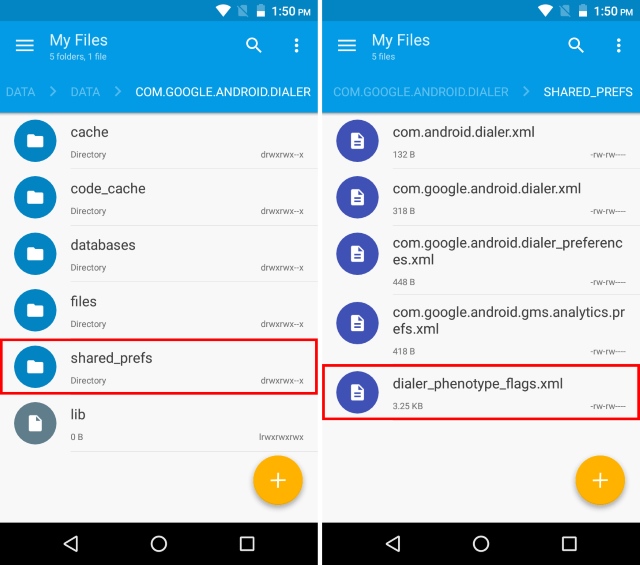 Вот почему мы предлагаем планы обслуживания без контракта, благодаря которым вы платите только за то, что вам нужно. Хотите узнать больше? Узнайте обо всех причинах, по которым Tracfone — правильный выбор.
Вот почему мы предлагаем планы обслуживания без контракта, благодаря которым вы платите только за то, что вам нужно. Хотите узнать больше? Узнайте обо всех причинах, по которым Tracfone — правильный выбор.
∆ Отправляя ключевые слова на номер 611611, вы даете согласие на получение ответных сообщений.Могут применяться тарифы на передачу сообщений и данных. Всегда обращайтесь к Политике конфиденциальности Tracfone по адресу Tracfone.com/privacypolicy.
Как отключить голосовую почту на AT&T, Verizon, Sprint и T-Mobile
Имеет смысл иметь голосовую почту на мобильном телефоне. В конце концов, кто доступен 100 процентов времени? Но это также может действовать вам на нервы. Здесь мы покажем вам, как отключить голосовую почту для телефонов всех основных операторов США. К сожалению, это связано с обращением в службу поддержки клиентов, независимо от того, являетесь ли вы клиентом Verizon, AT&T, T-Mobile или Sprint.
Как отключить голосовую почту на Verizon
Verizon предлагает несколько версий голосовой почты (базовая, визуальная и визуальная премиум-класса). Некоторые типы голосовой почты стоят 2,99 доллара в месяц, так что есть еще больше причин отказаться от них. Чтобы отключить голосовую почту на Verizon, вам нужно позвонить в службу поддержки клиентов по телефону (800) 922-0204 и попросить отключить ее.
Некоторые типы голосовой почты стоят 2,99 доллара в месяц, так что есть еще больше причин отказаться от них. Чтобы отключить голосовую почту на Verizon, вам нужно позвонить в службу поддержки клиентов по телефону (800) 922-0204 и попросить отключить ее.
Как отключить голосовую почту на AT&T
Чтобы отключить голосовую почту на AT&T, вам нужно позвонить по номеру 611 со своего телефона AT&T или позвонить по номеру (800) 331-0500 с любого другого телефона, чтобы связаться со службой поддержки.Оттуда вы можете удалить функцию голосовой почты и удалить свой почтовый ящик.
Чтобы отключить голосовую почту, вам нужно позвонить в службу поддержки клиентов. / © NextPit
Как отключить голосовую почту в Sprint
Чтобы отключить голосовую почту в Sprint, вы должны связаться со службой поддержки. Со своего телефона Sprint вы можете набрать * 2. С любого телефона можно позвонить (855) 639-4644. Не забудьте подготовить информацию о своей учетной записи, прежде чем поговорить с представителем, поскольку это ускорит процесс.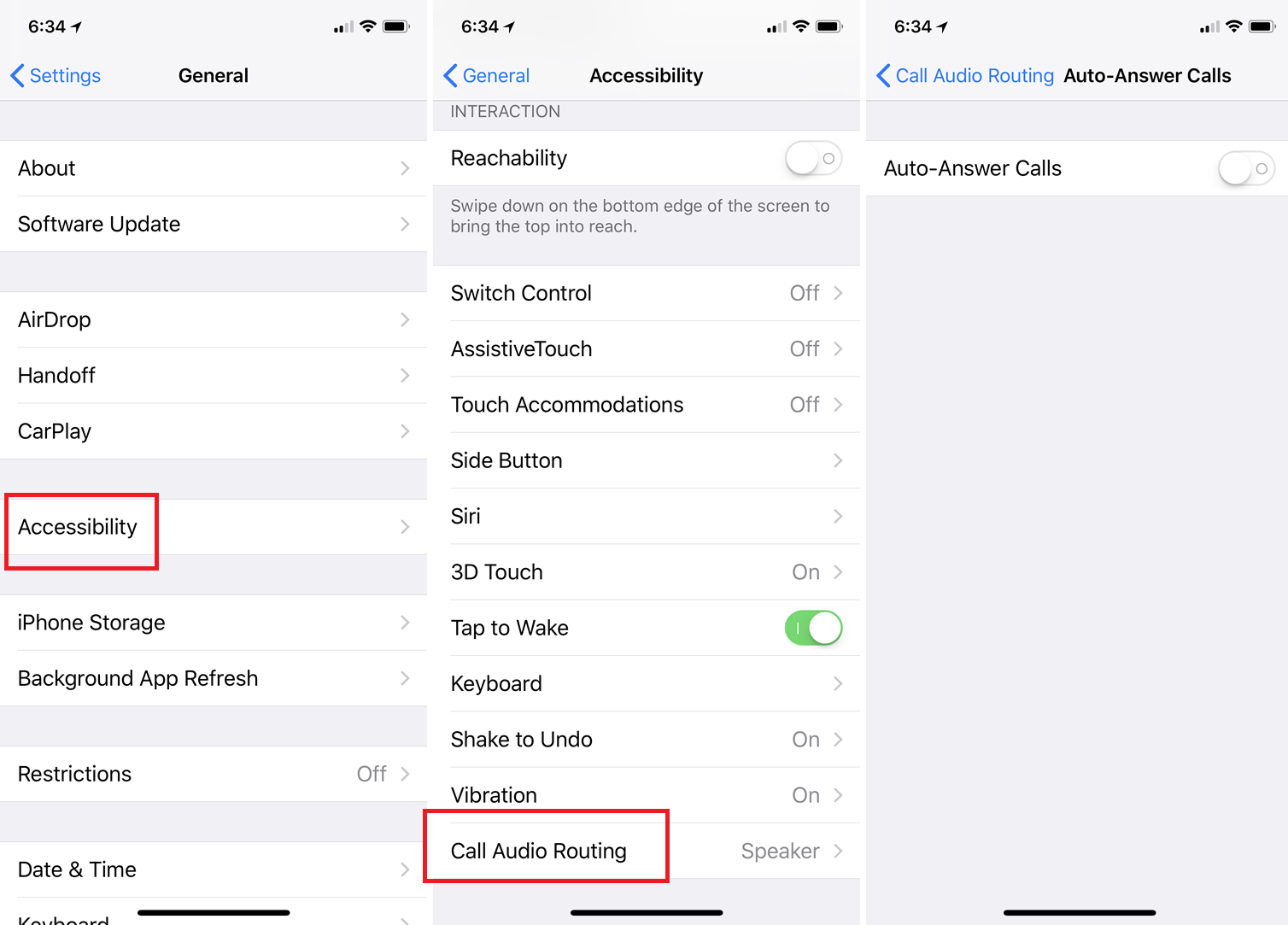
Как отключить голосовую почту на T-Mobile
Чтобы связаться со службой поддержки и удалить функцию голосовой почты с телефона T-Mobile, позвоните по номеру 611 со своего устройства T-Mobile.Или вы можете позвонить (877) 746-0909 с любой линии, чтобы связаться с T-Mobile и попросить их деактивировать ваш почтовый ящик.
Альтернативный метод: отключите переадресацию вызовов, чтобы отключить голосовую почту.
Перейдите в главное меню Настройки вашего устройства, затем в Устройство> Приложения> Телефон> Дополнительные настройки> Переадресация> Голосовой вызов . Затем отключите эти три параметра: Переслать при занятости, Переслать при отсутствии ответа и Переслать при отсутствии ответа . Эта опция может быть недоступна на вашем телефоне, но ее стоит попробовать, если вы не хотите звонить своему оператору беспроводной связи!
В заключение, если вы хотите отключить функцию голосовой почты на своем телефоне и навсегда избавиться от голосового почтового ящика, вам придется позвонить своему провайдеру услуг беспроводной связи.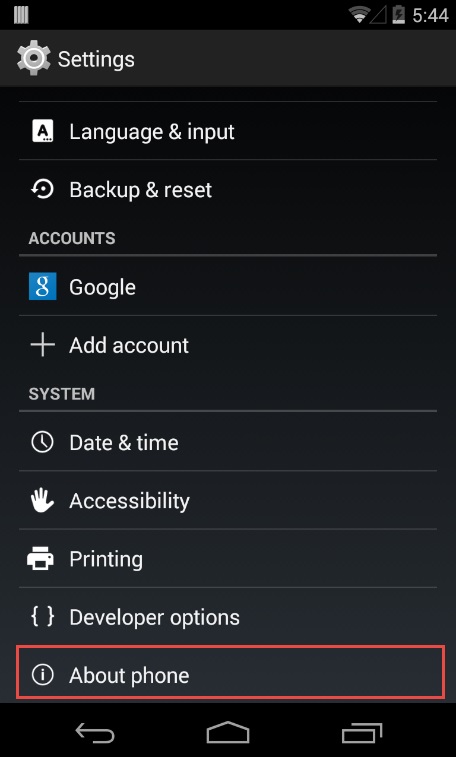

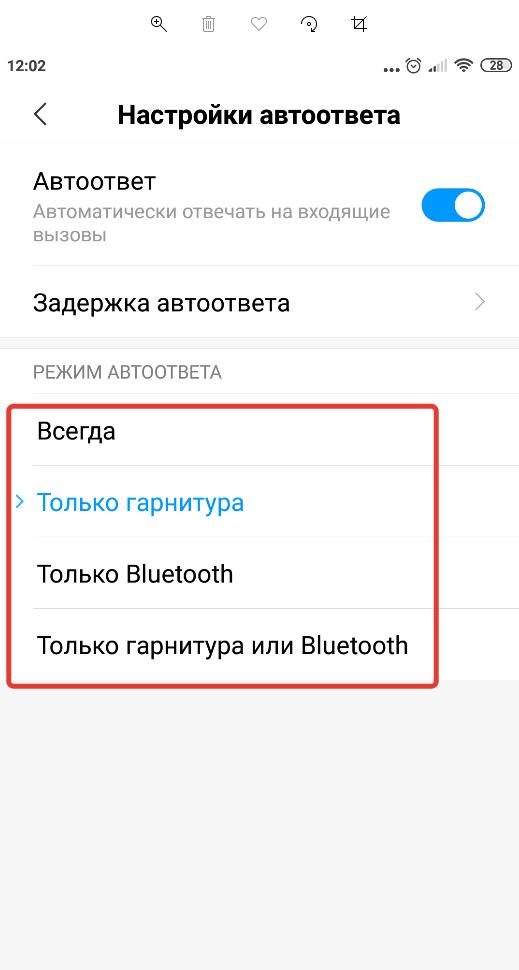
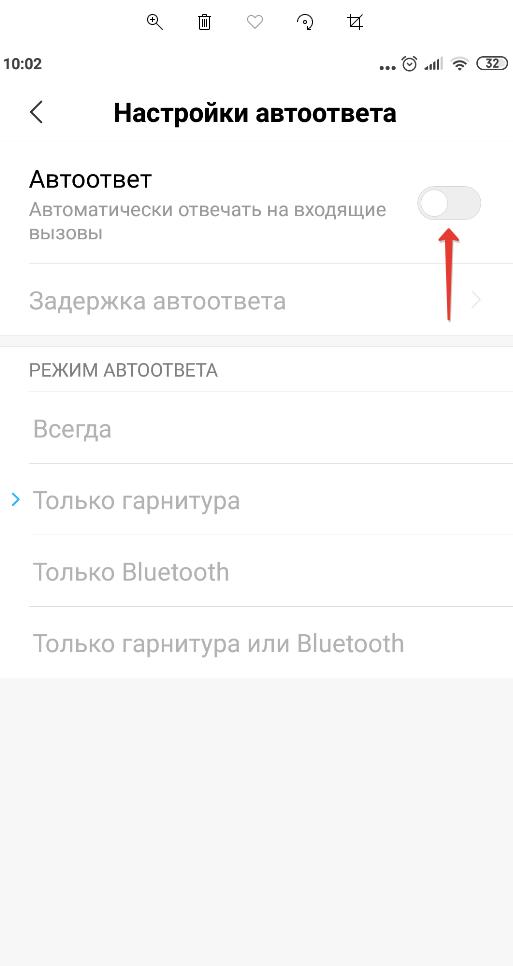
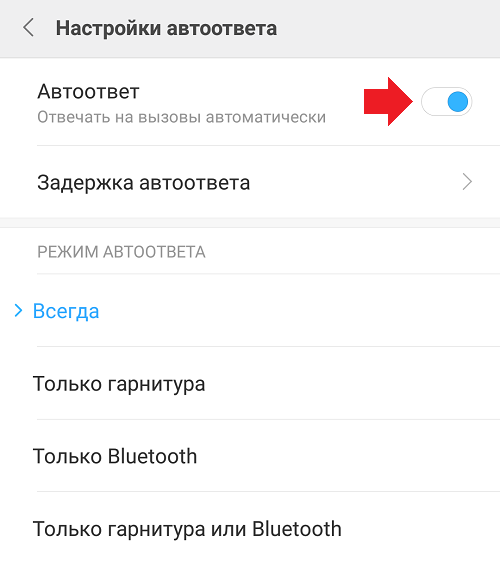
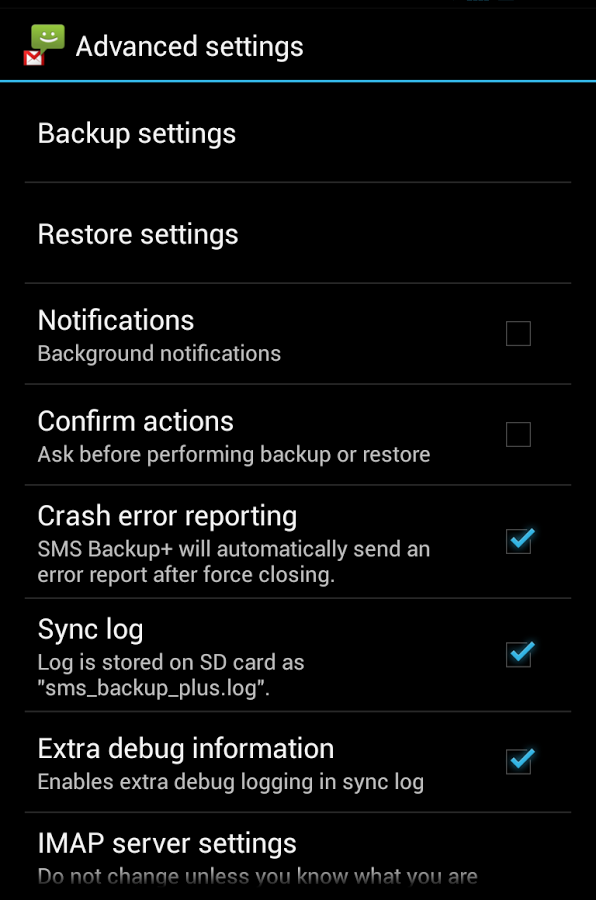


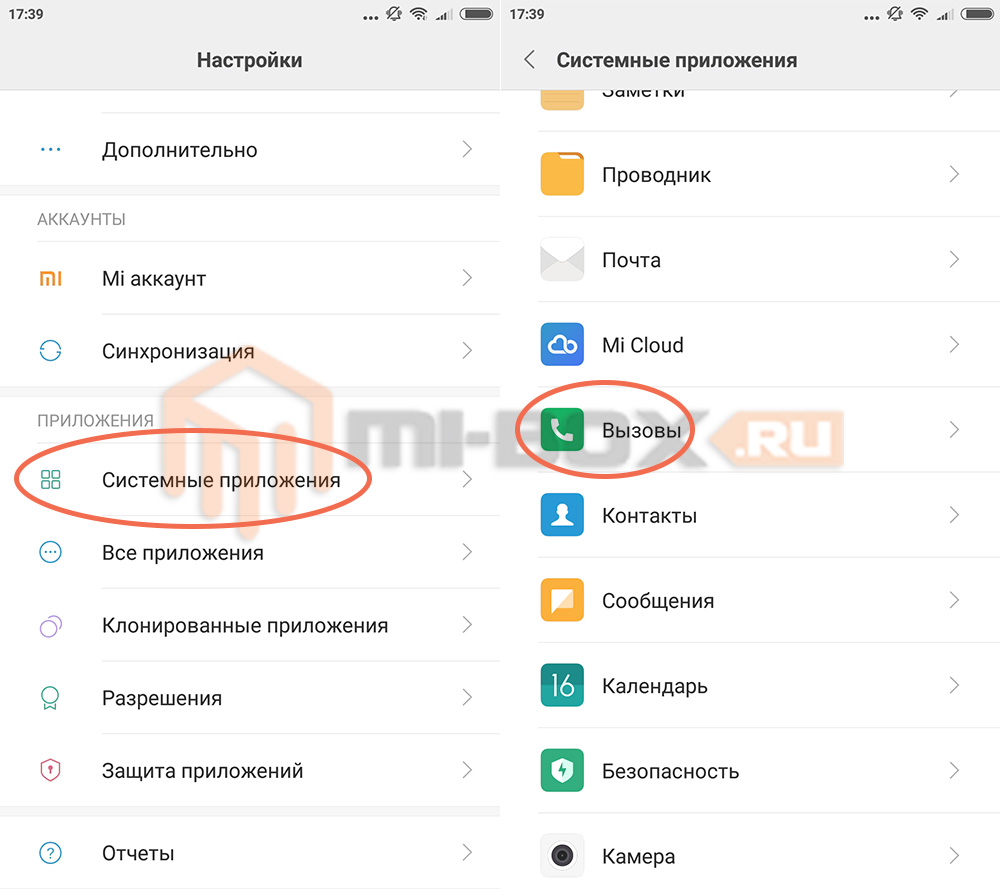
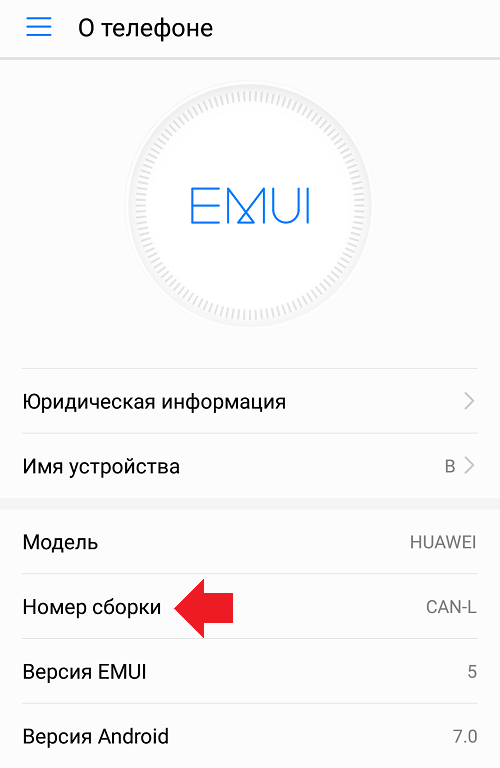




 Вместо каждого сообщения выберите To.
Вместо каждого сообщения выберите To.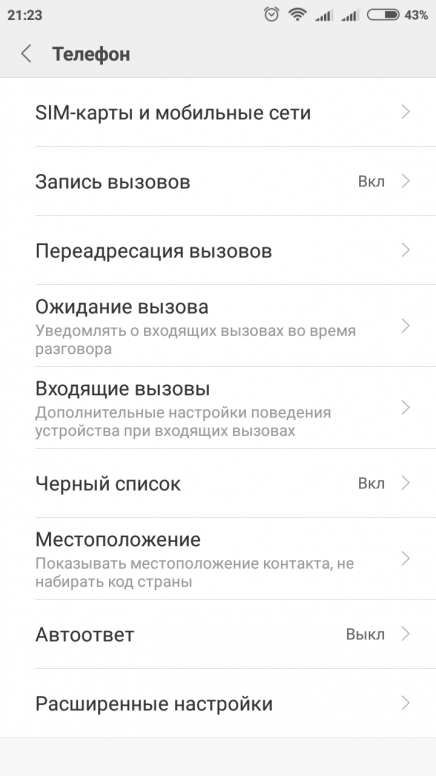 Выбор данной опции позволит завершить длящийся в текущий момент разговор, после чего на входящий вызов будет выполнено переключение.
Выбор данной опции позволит завершить длящийся в текущий момент разговор, после чего на входящий вызов будет выполнено переключение.





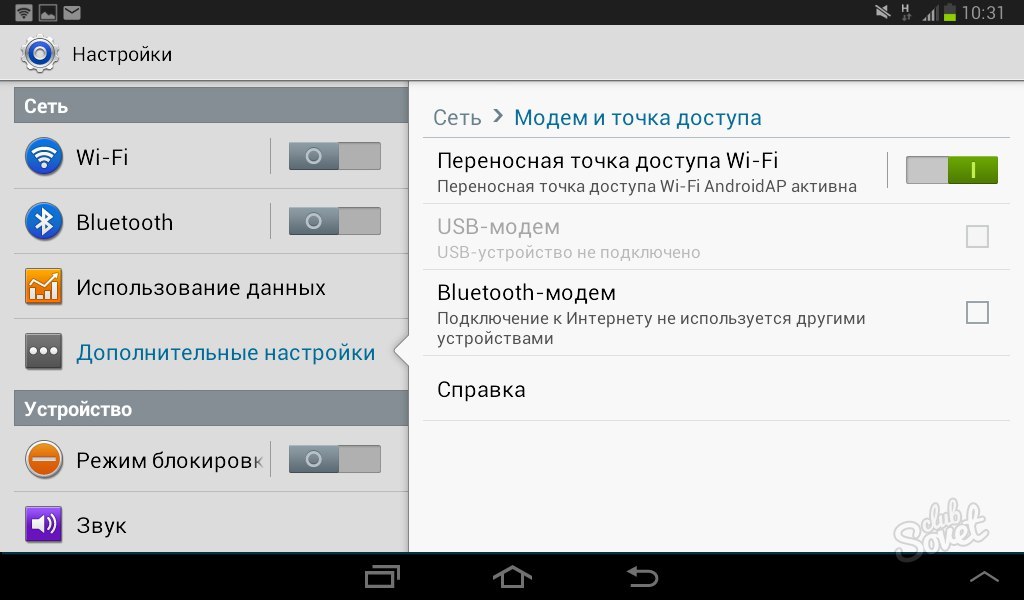

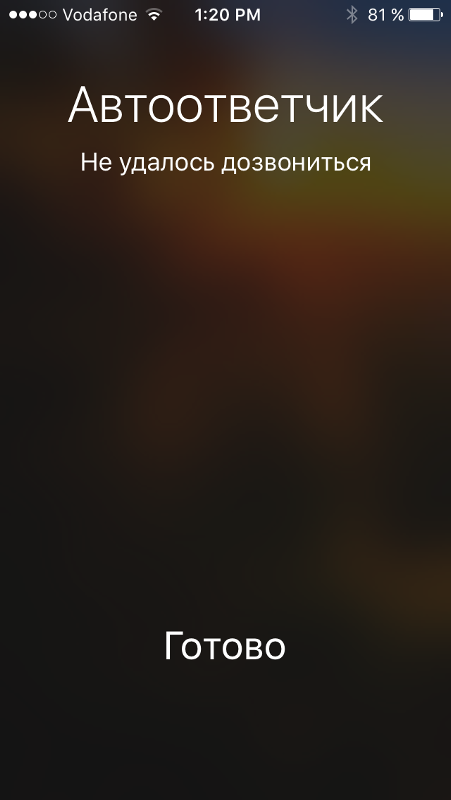 Выберите номер телефона из списка «Номер для отслеживания» .
Выберите номер телефона из списка «Номер для отслеживания» .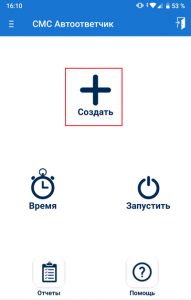 Эти высказывания устарели и больше не кажутся подлинными.
Эти высказывания устарели и больше не кажутся подлинными.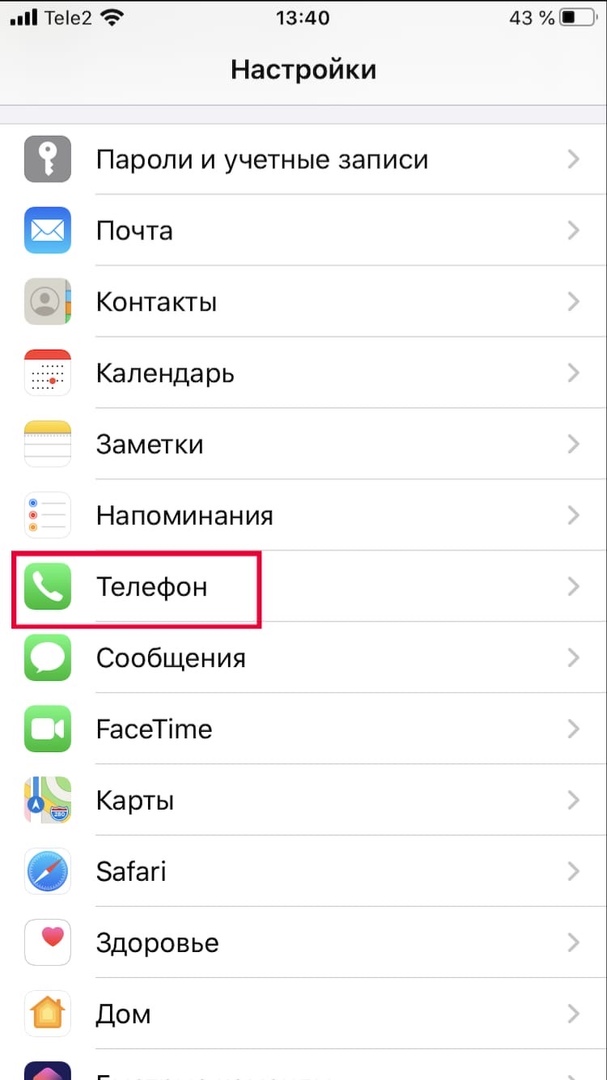 Мы свяжемся с вами. Хорошего дня!»
Мы свяжемся с вами. Хорошего дня!»